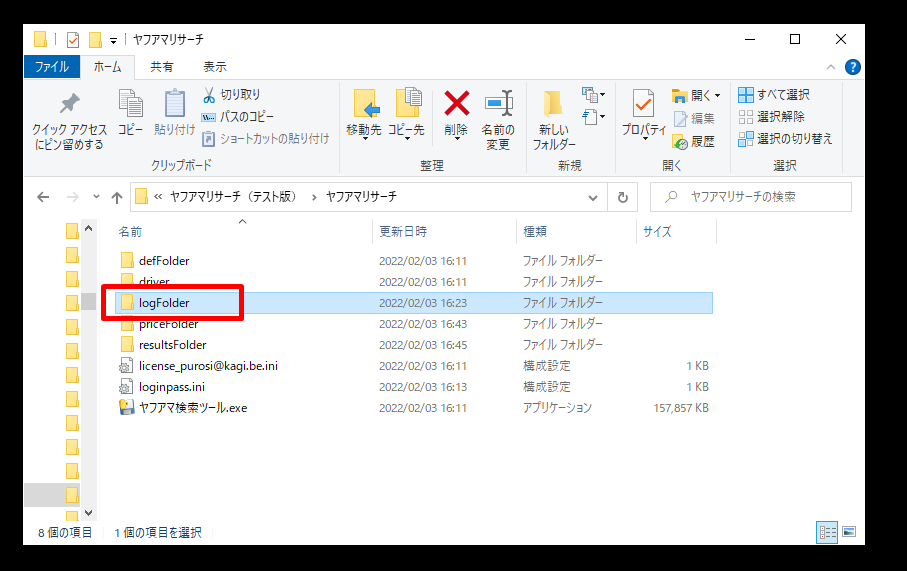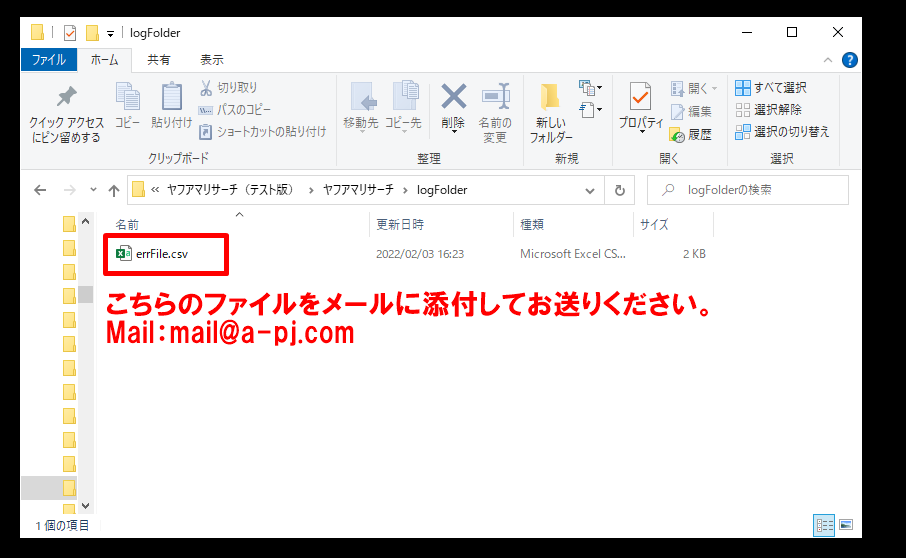ツールの動作確認、主な機能について説明します。
まずは、下記フォームからツールを申請してください。
フォームを送信すると、自動返信でツールが届きます。
※ツールの使用期限は2月3日より7日間です。
※パソコンで使えるメールアドレスを入力ください。
↓↓↓
自動返信メールが届けば送信完了です。
※迷惑メールボックスに自動返信メールが届いている可能性もあるので、すべての受信ボックスをご確認ください。
※ご使用の前にGoogleChromeを必ずインストールしてください。
まだGoogleChromeをインストールしていない場合はこちらから
↓↓↓
https://www.google.com/intl/ja_jp/chrome/
【エラーが発生したら】
ツールはパソコンにダウンロードしてご利用いただく形式ですので、パソコンの動作環境やWi-Fi環境によって人それぞれに別のエラーが発生します。
もしエラーが発生した場合は、ツールの「logFolder」内の「errFile」をメールに添付して、下記メールアドレスまでご連絡ください。
このファイルにエラーの原因が記載されていますので、必ずお問い合わせの際はこのファイルを添付していただきますようよろしくお願いいたします。
Mail:mail@a-pj.com
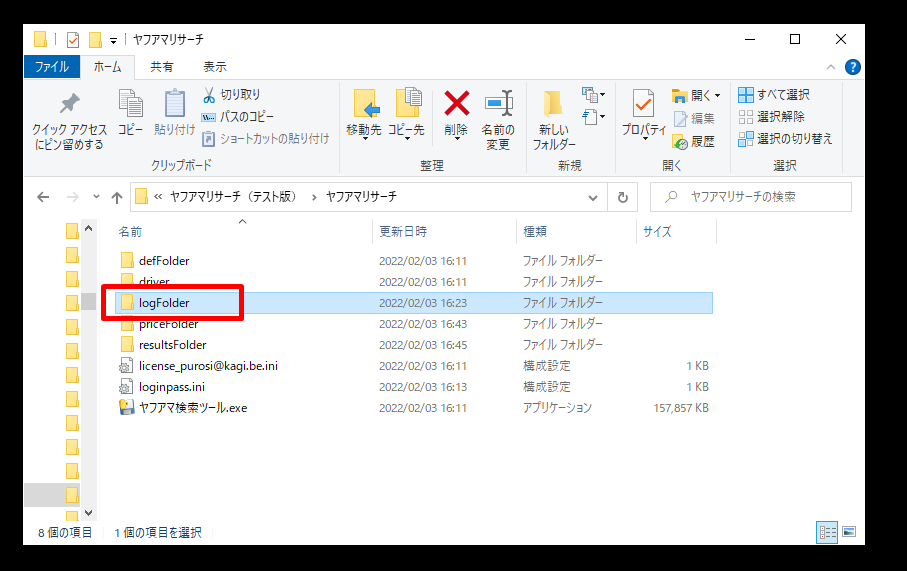
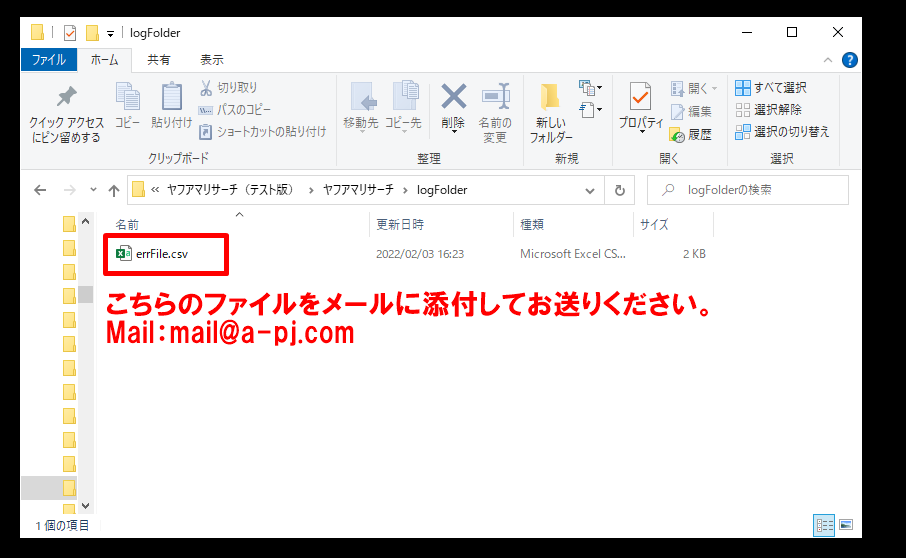
【出品機能】
まずは、送られてきたURLを開き、ツールをダウンロードします。
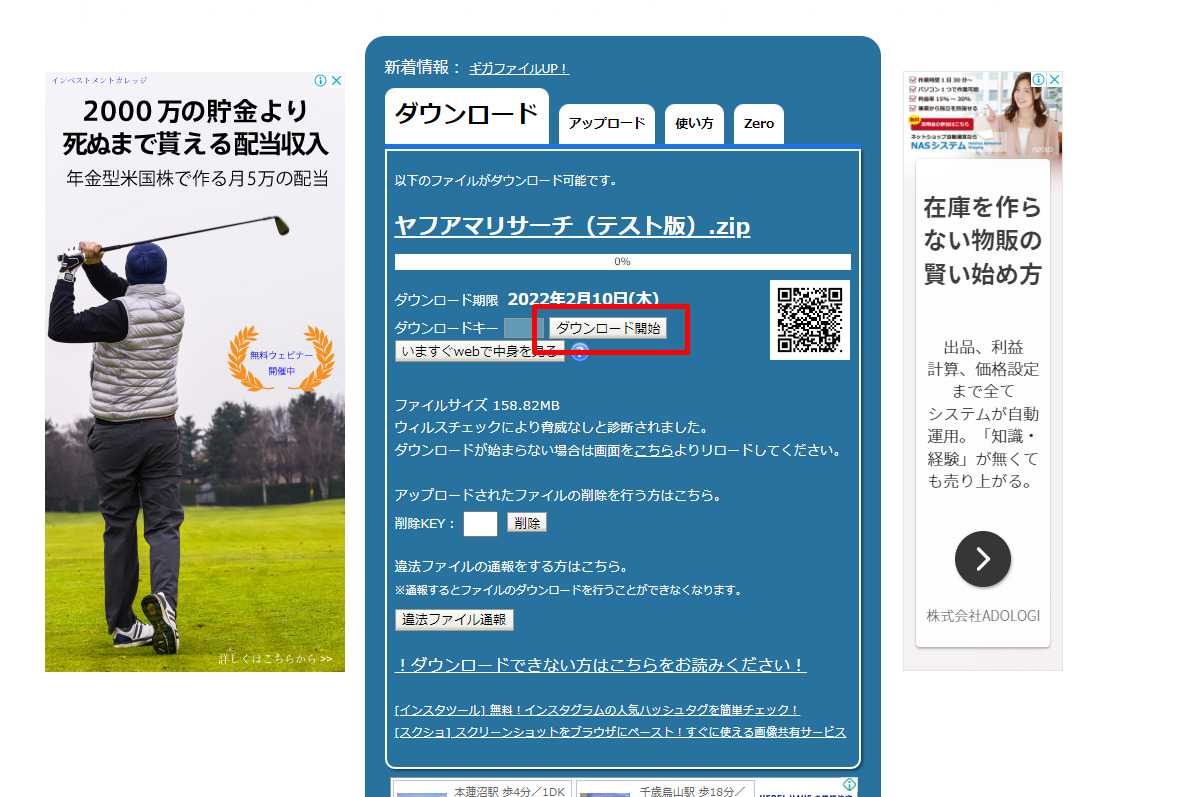
↓
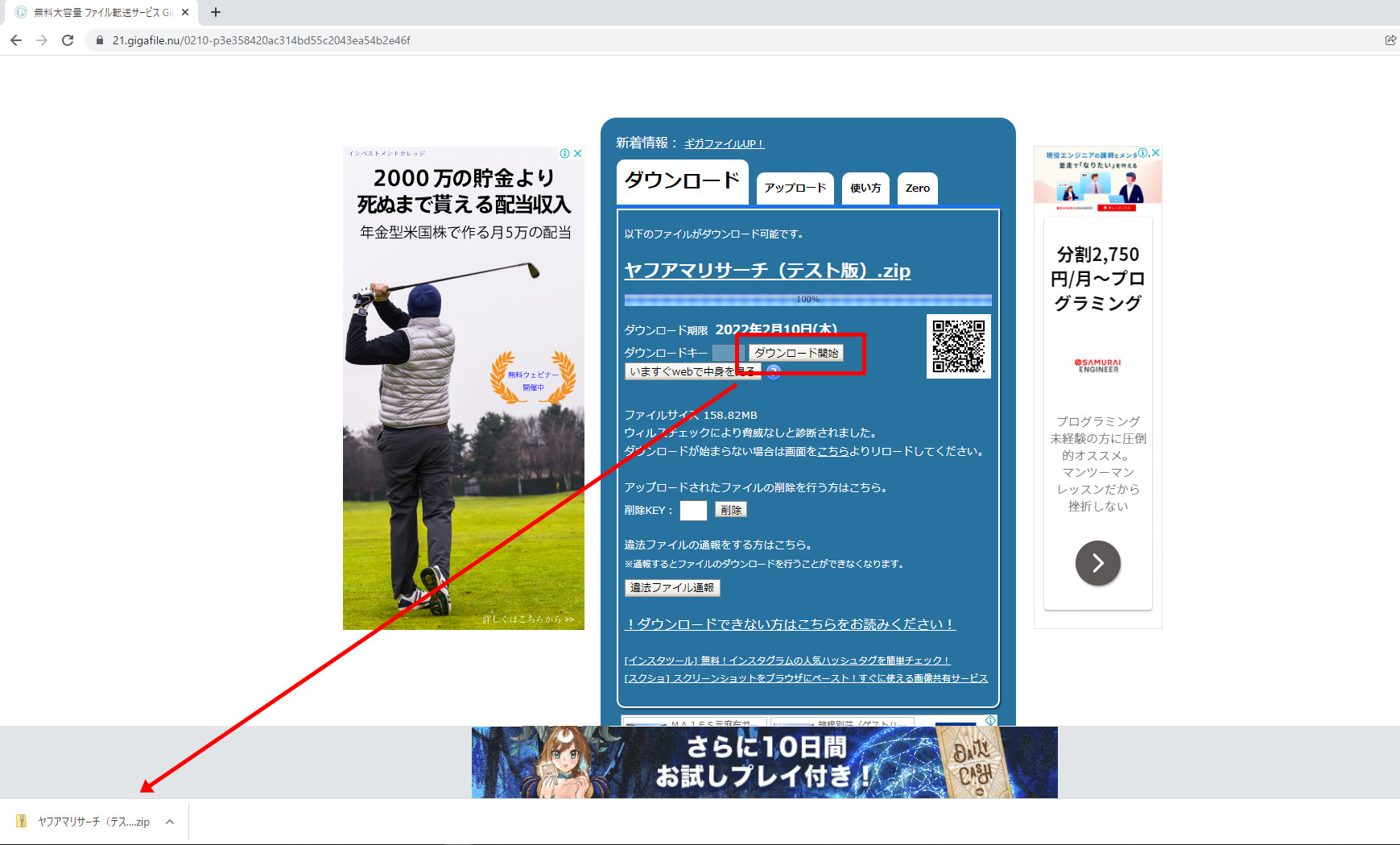
ダウンロードが完了したら、ダウンロードフォルダを開きます。
『ヤフアマリサーチツール(テスト版).zip』を右クリックしてファイルを展開します。
※zipファイルのままでは起動しません。
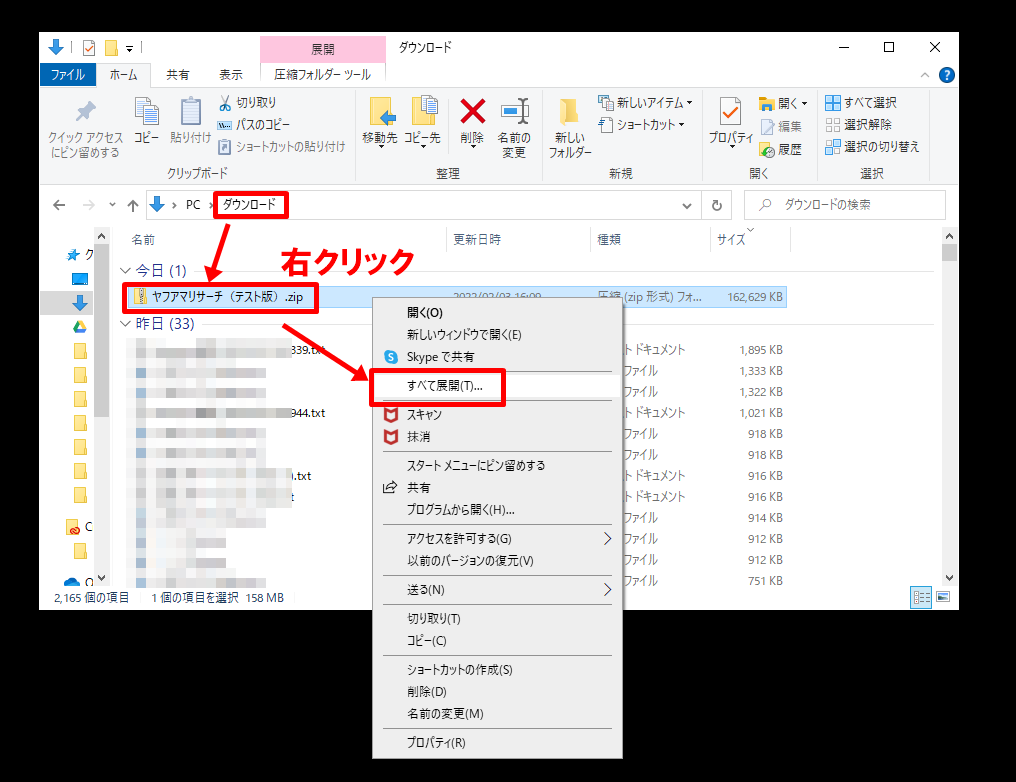
↓
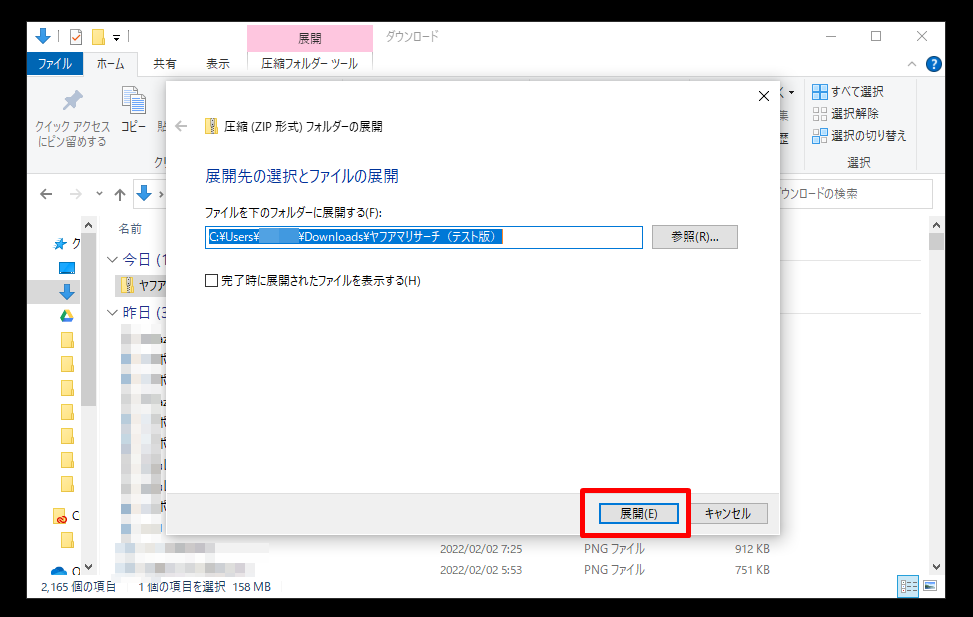
展開できたら、ファイルを開いて進みます。
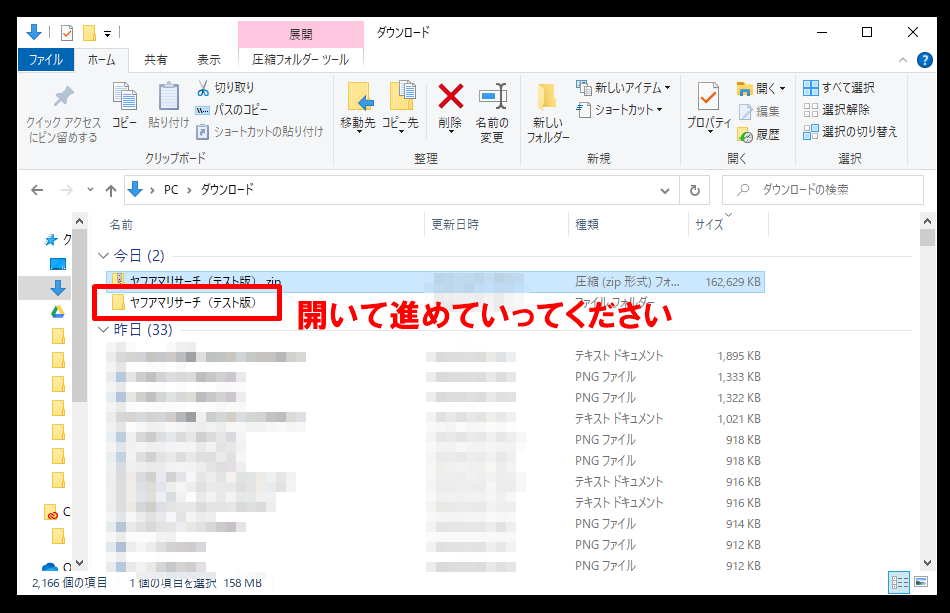
下図の画面が出てきたら、『ヤフアマ検索ツール.exe』をダブルクリックしてください。

最初に確認が入りますので、「詳細情報」→「実行」と進めてください。
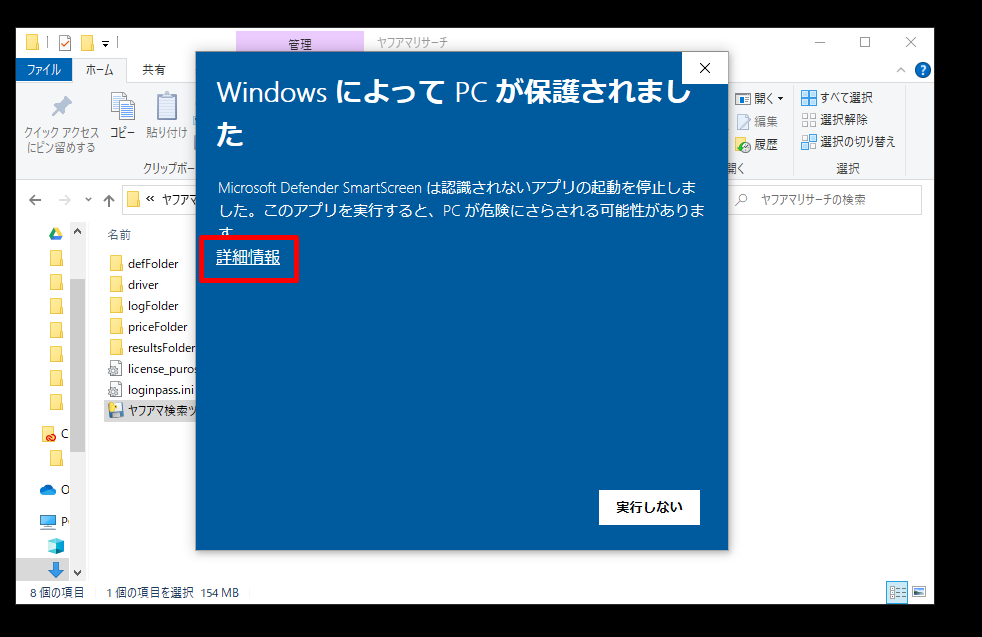
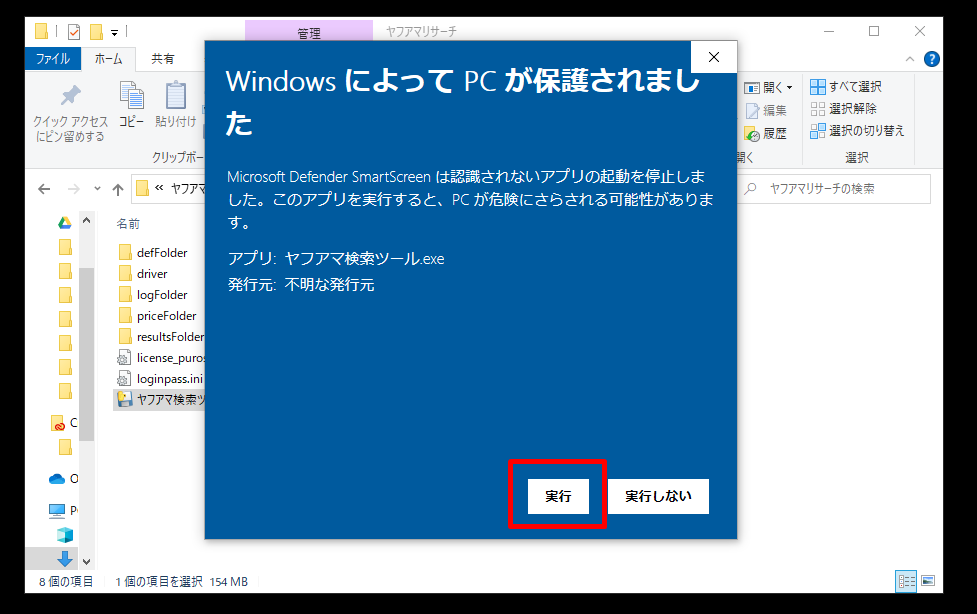
ログイン画面が開きます。
※今回はテスト版なので、ログイン情報はあらかじめ入っています。
「実行」ボタンを押してください。
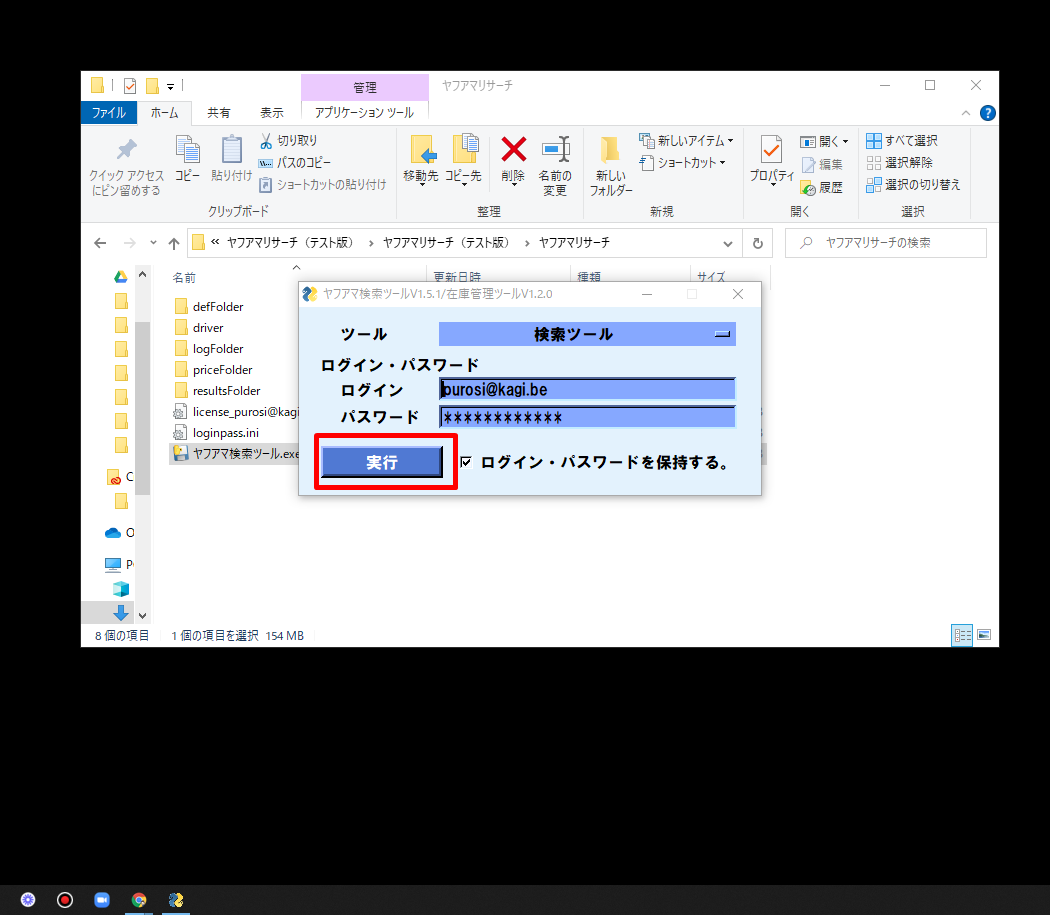
今回はテスト版ですので、7日間のライセンスになります。
7日を過ぎるとログインできなくなるのでご注意ください。
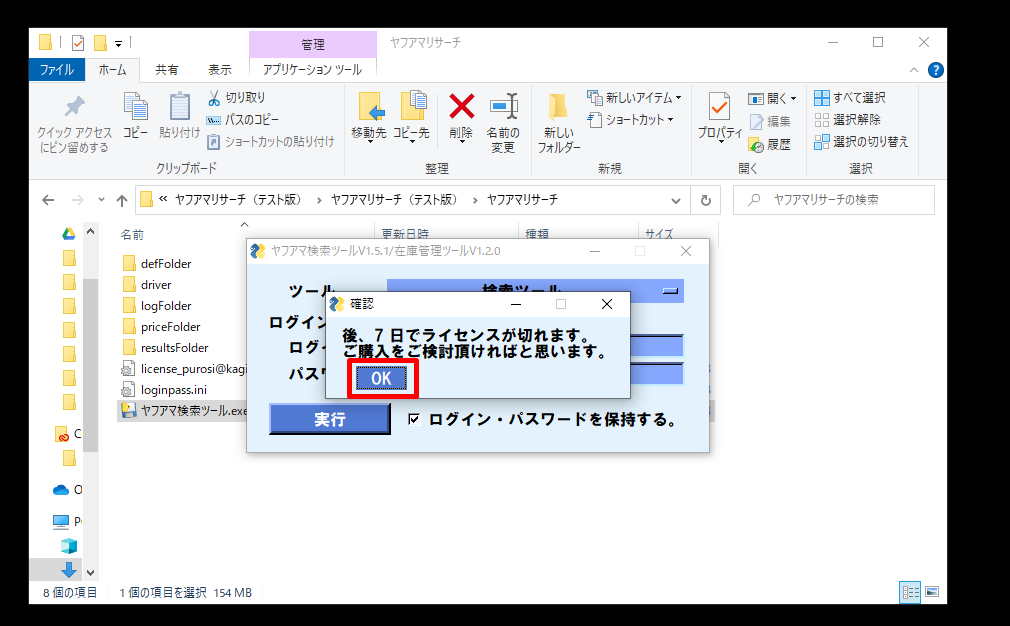
ツールのトップ画面が開きます。
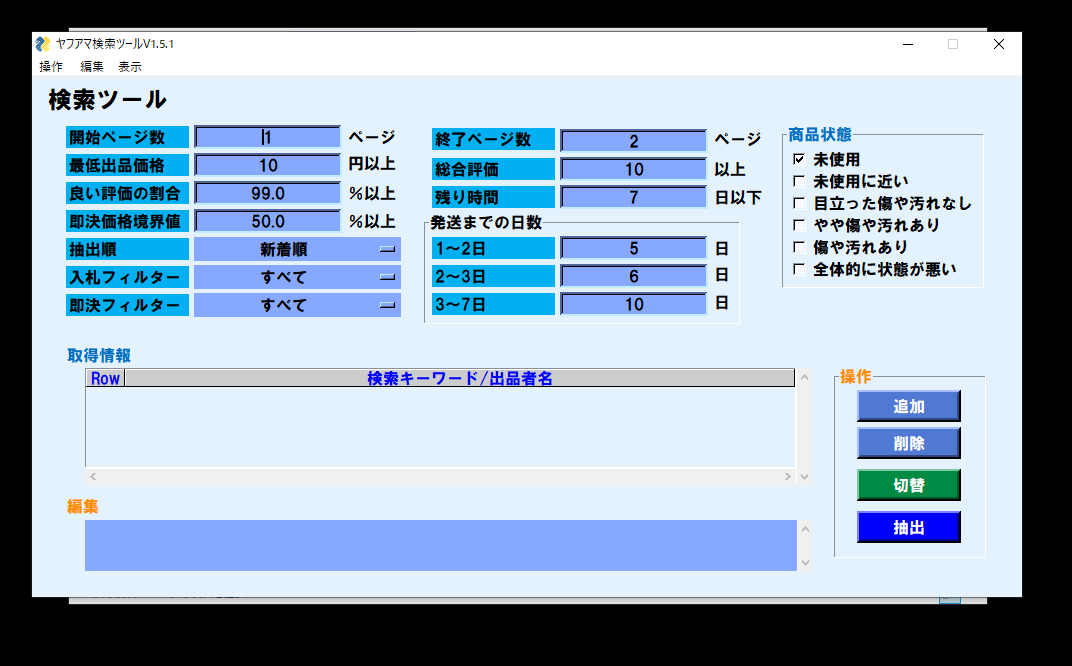
とりあえず設定はそのままでいいので、「編集」欄に「名探偵コナン」と入力して「追加」ボタンを押してください。
これで、名探偵コナンをリサーチする準備ができました。
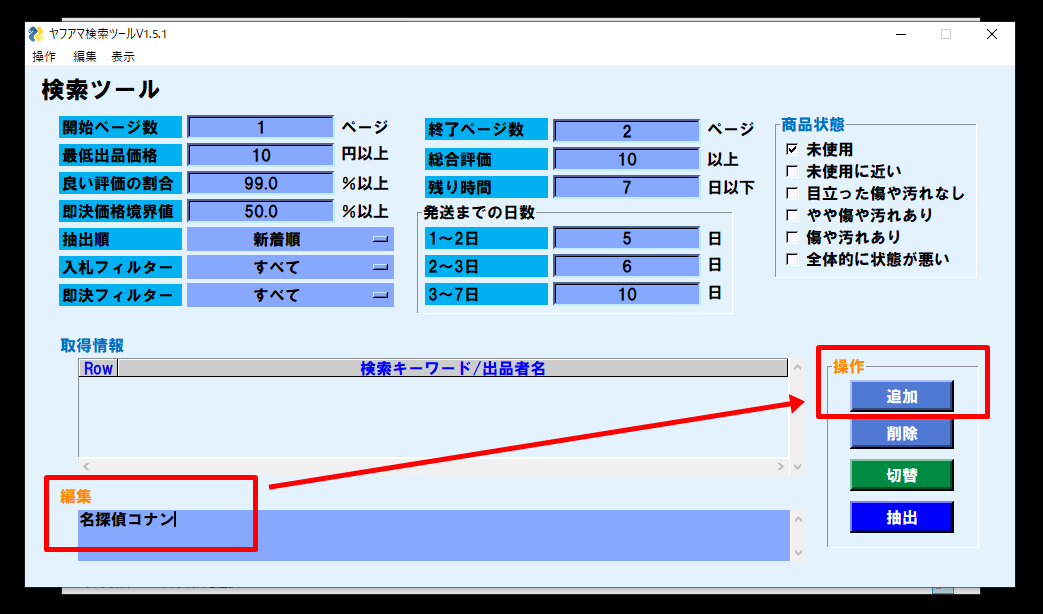
キーワードが「取得情報」欄に移動したら、「抽出」ボタンを押してください。

ツールが動き出します。
※ツールが動いている間はPCがスリープしないように設定してください。
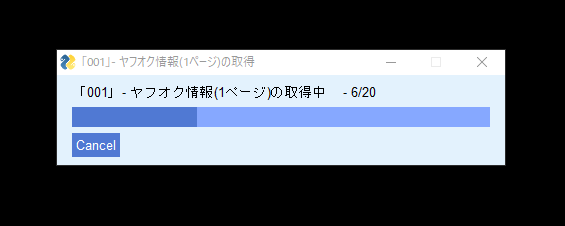
もしツールが何らかの理由で途中で止まってしまった時は、一度×ボタンで終了してください。
その後、もう一度「ヤフオク検索ツール.exe」を起動させると「再開しますか?」と出ますので、「YES」を選択してください。
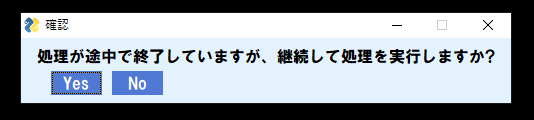
正常に終了すると、「処理が終了しました」と出ます。
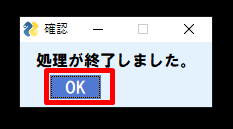
終了したら、リサーチ結果は「resultFolder」というところに格納されています。
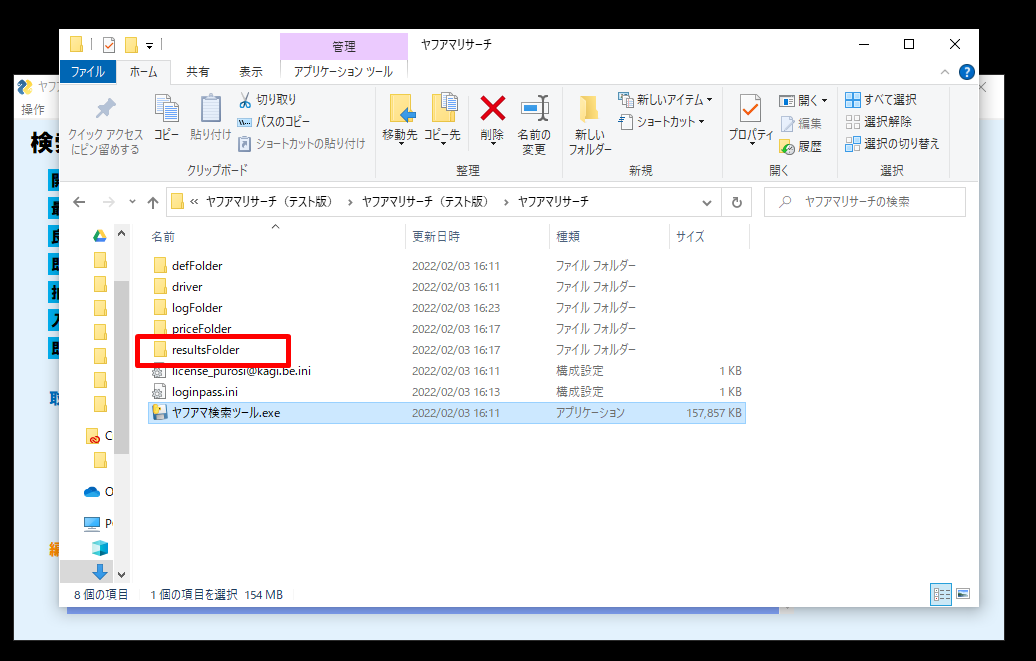
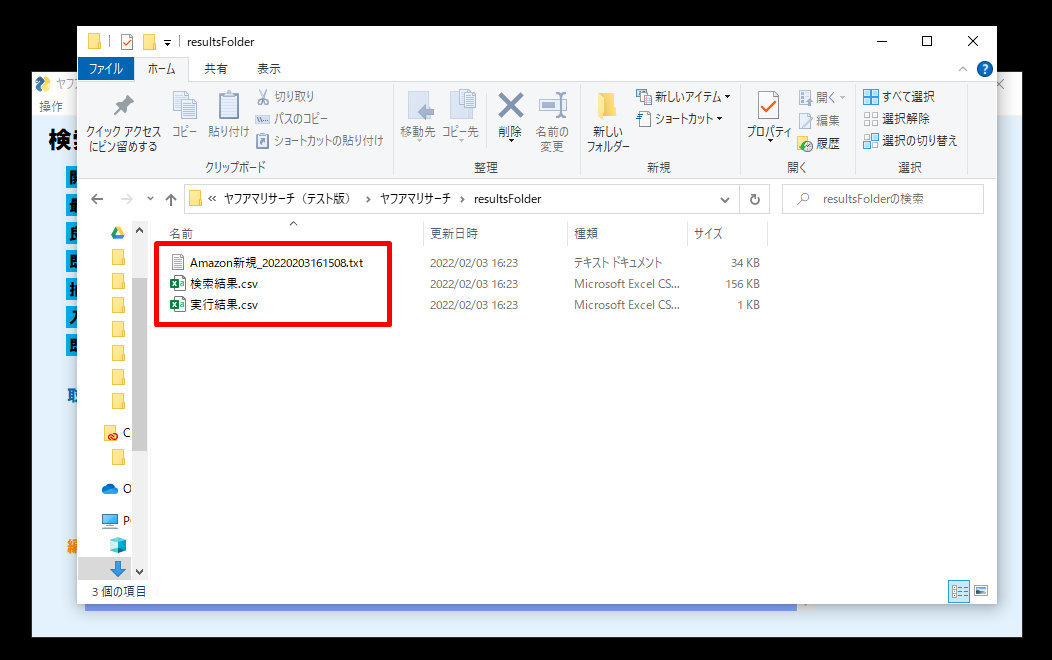
ツールに戻り、左上の「表示」→「出稿ファイル」を選択してください。
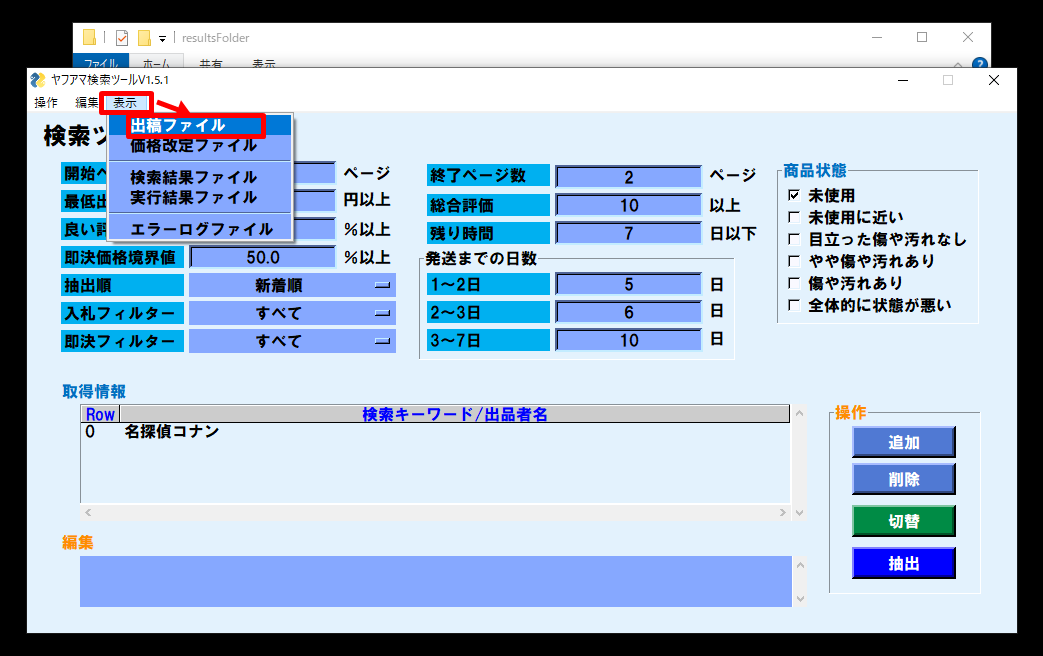
出稿ファイルを選択する画面が出てきますので、「Amazon新規」ファイルの最新のものを選択してください。
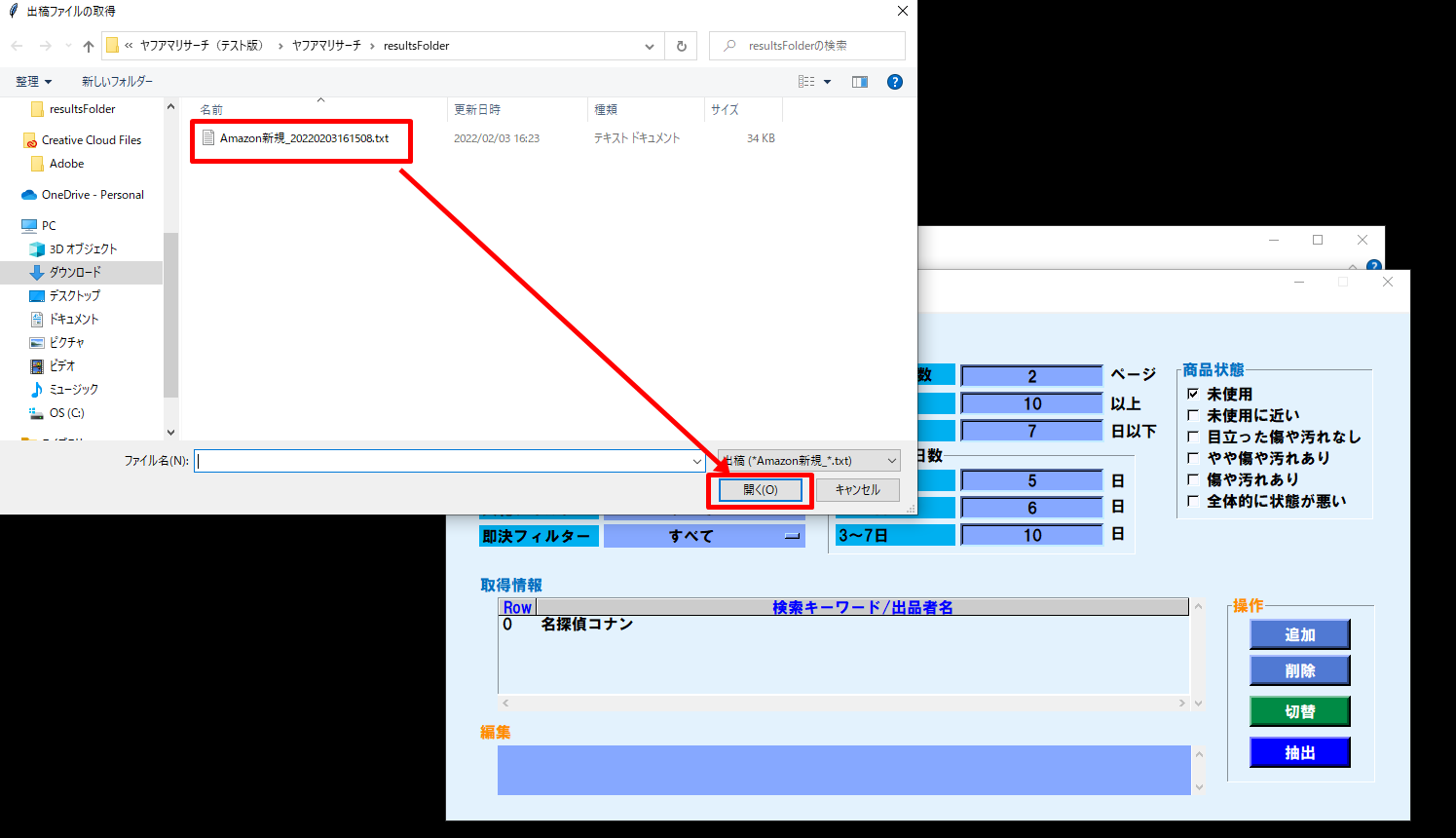
すると、今回の出品できる商品の情報が表示されます。
何品出品できそうか、ここでチェックしましょう。
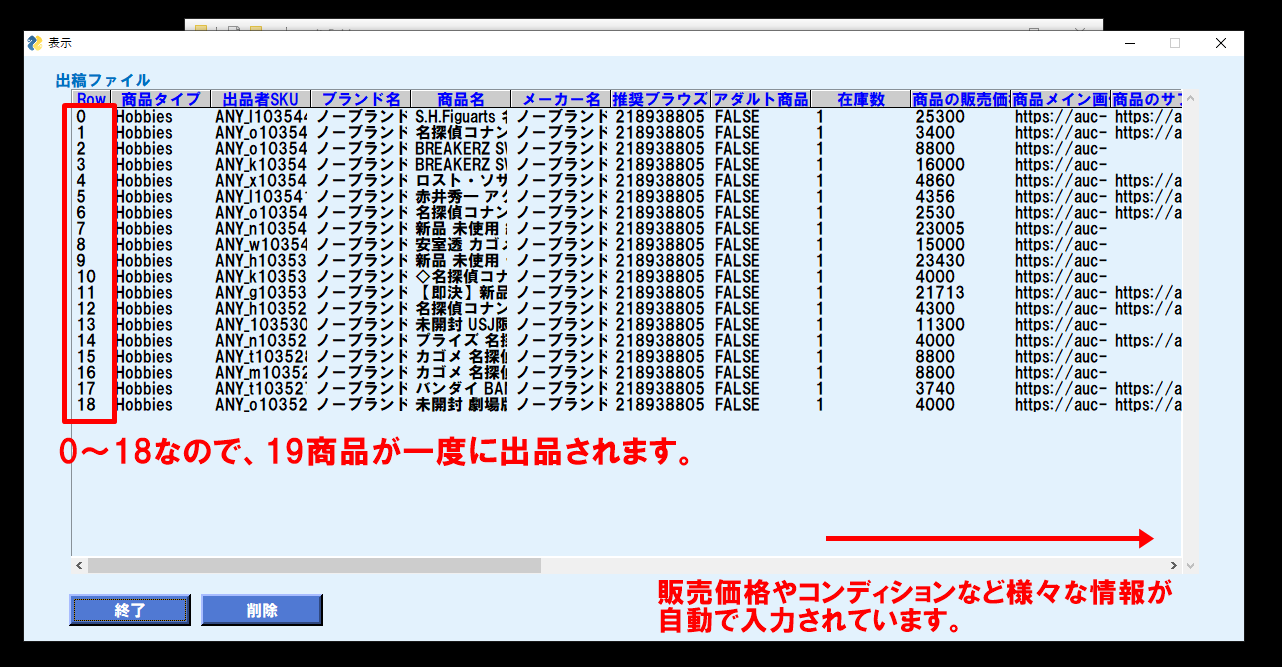
確認出来たら「終了」を選択します。
次に、今回のリサーチ結果を少しだけのぞいてみましょう。
ツールのトップページの「表示」→「検索結果ファイル」を選択します。
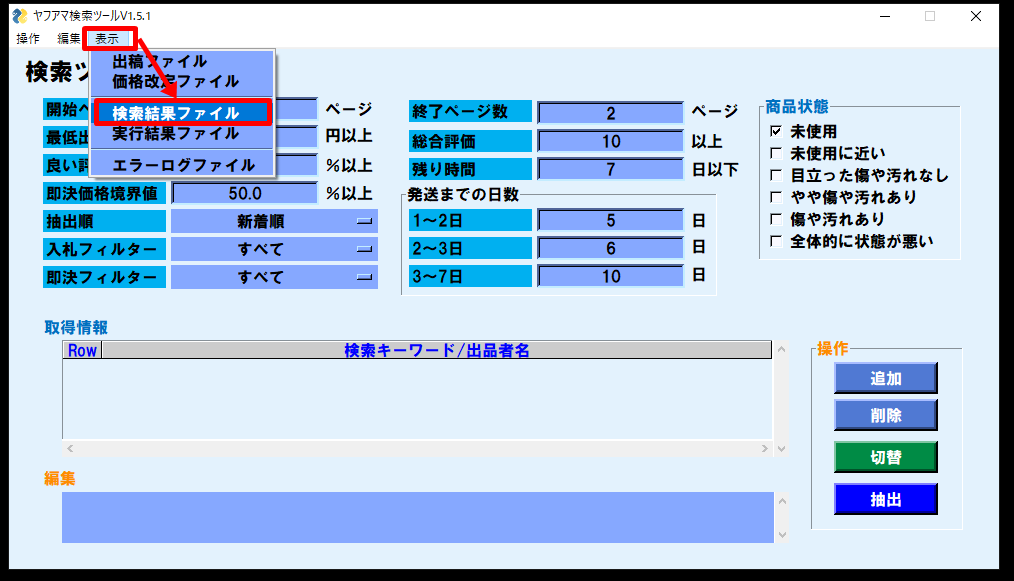
すると、今回のヤフオクやアマゾンから取得した情報一覧を確認できます。
一番右まで進んでいただきますと、一番右に出品しなかった商品の「理由」が記載されています。
空欄のものが出品される商品です。
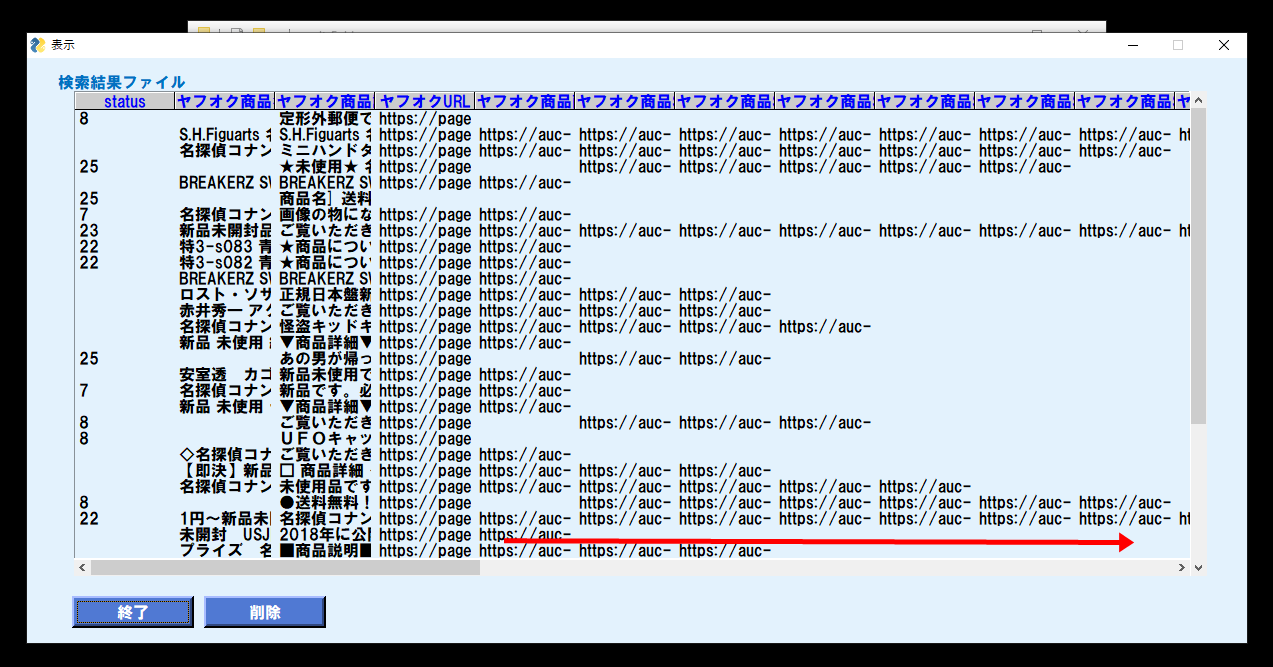
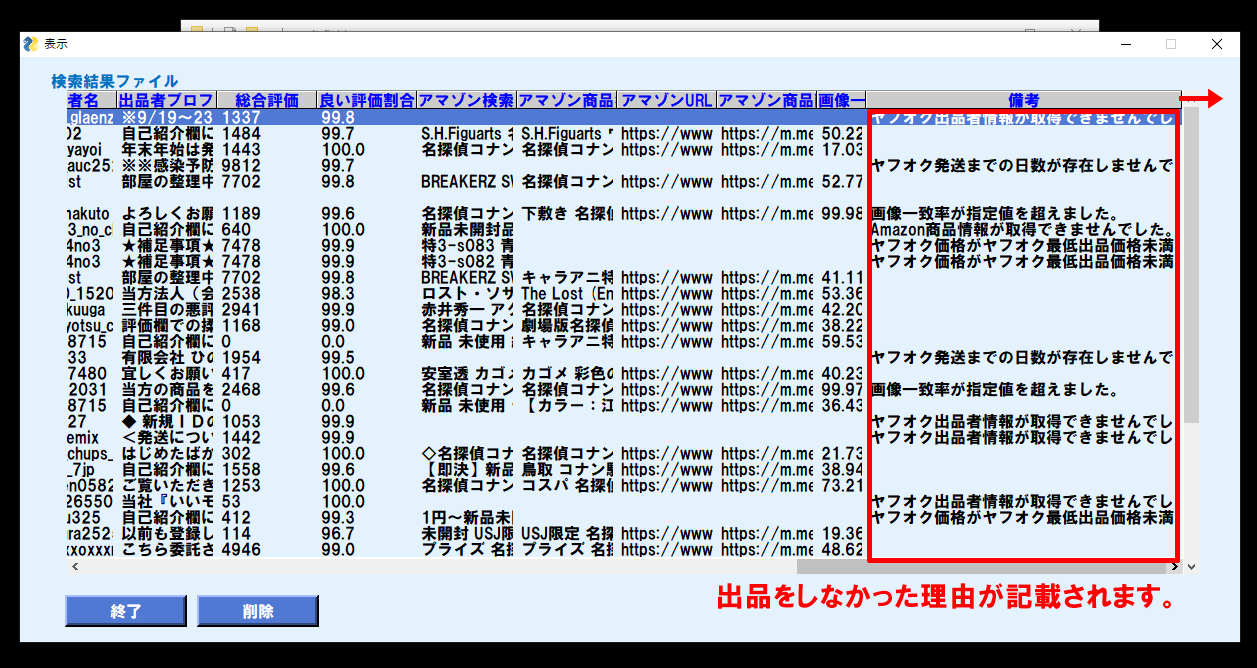
確認ができましたら、実際にAmazonに出品していきます。
※今回はテスト版のため出品しないでください。問題が起こる可能性があります。
「Amazon新規」ファイルをセラーセントラルの「アップロードによる一括商品登録」ページにアップして、「テキスト」を選択して「アップロード」ボタンを押します。
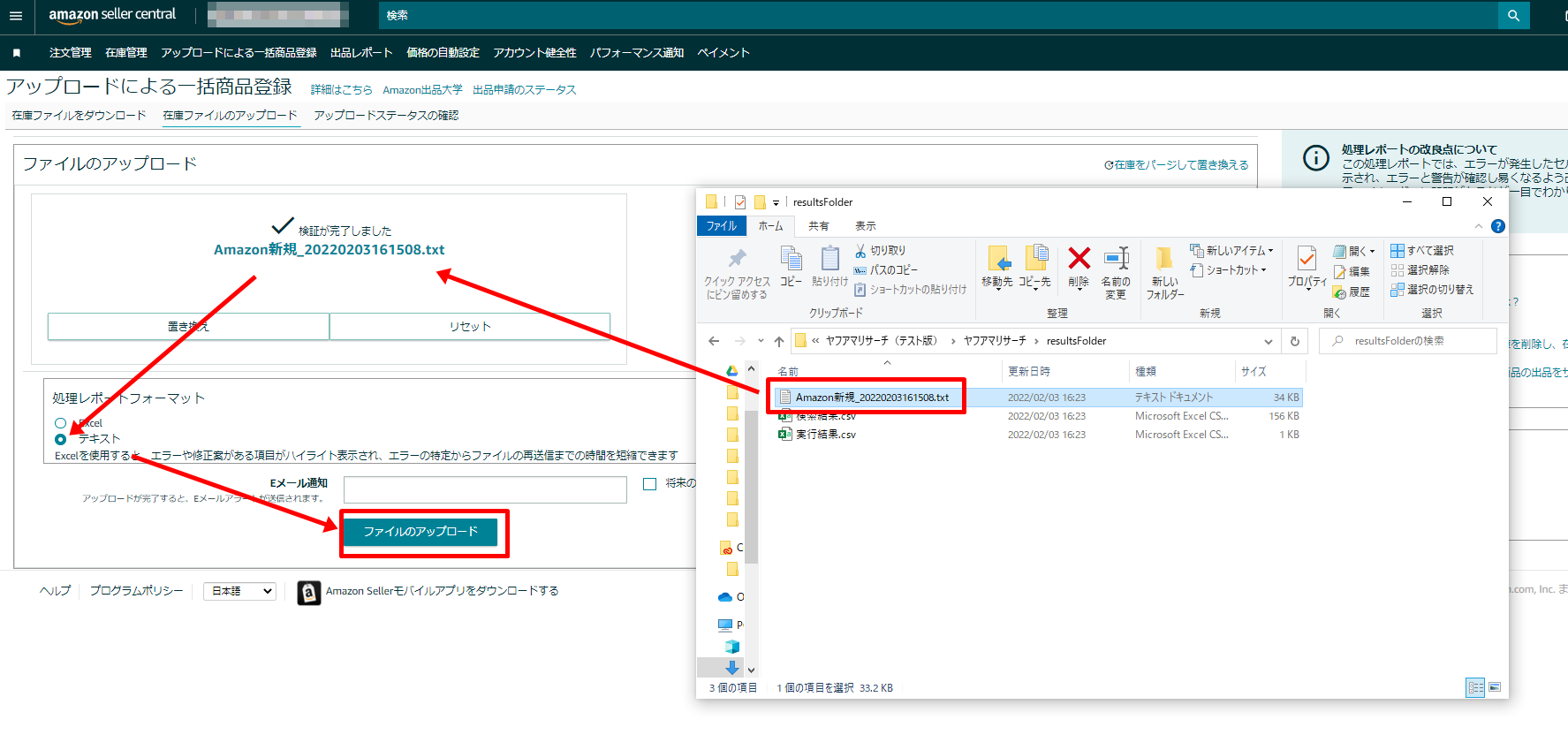
これで出品完了です。
1~2時間ほどで出品ページが自動で作成されます。(この間はPCを閉じても大丈夫です。)
「在庫管理」ページに行くと出品が進んでいるのが確認できます。
出品が完了したら、下図のようなよく見るAmazonのお買い物ページが自動で作成されます。
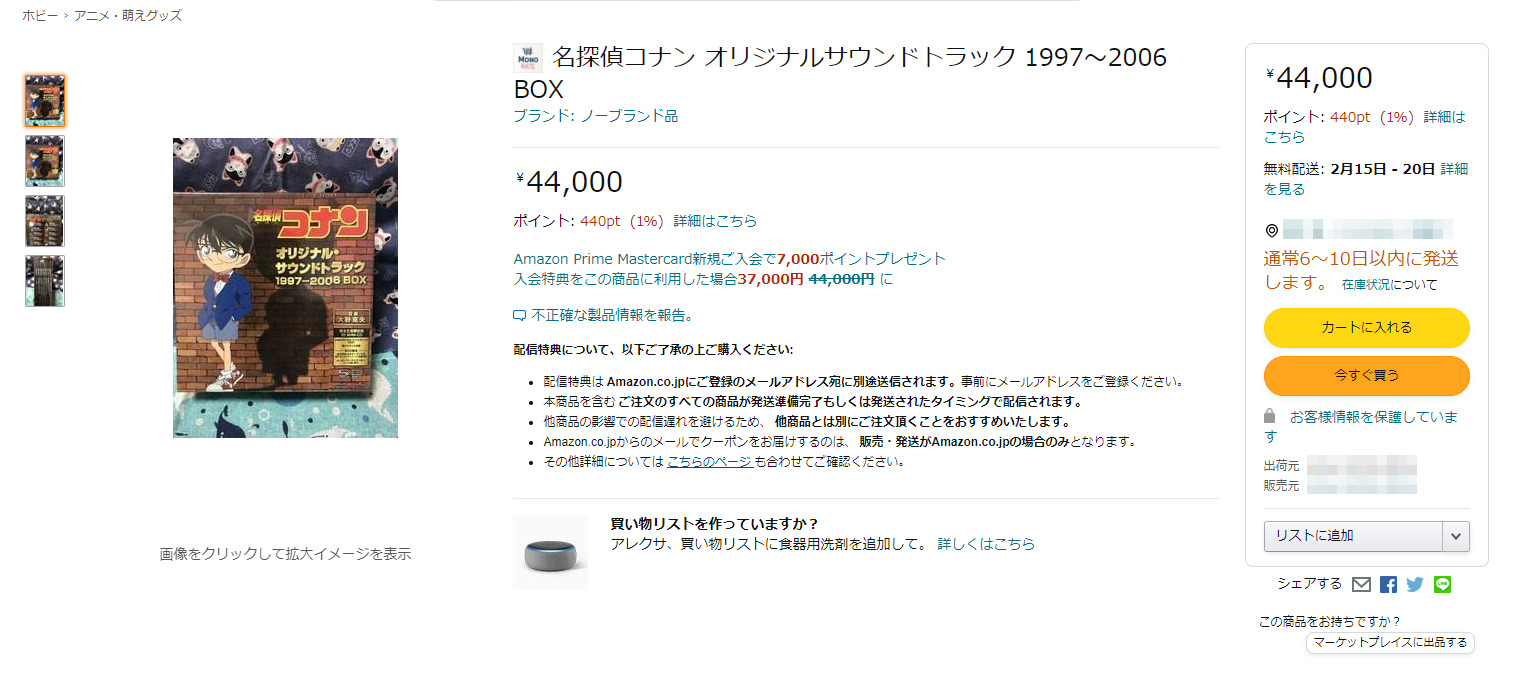
以上が、出品までの過程です。
再度ツールを回す際は、下記手順で行います。
次はいろいろといじってみていただけたらと思います。
「取得情報」欄のキーワードを選択して「削除」ボタンを押します。
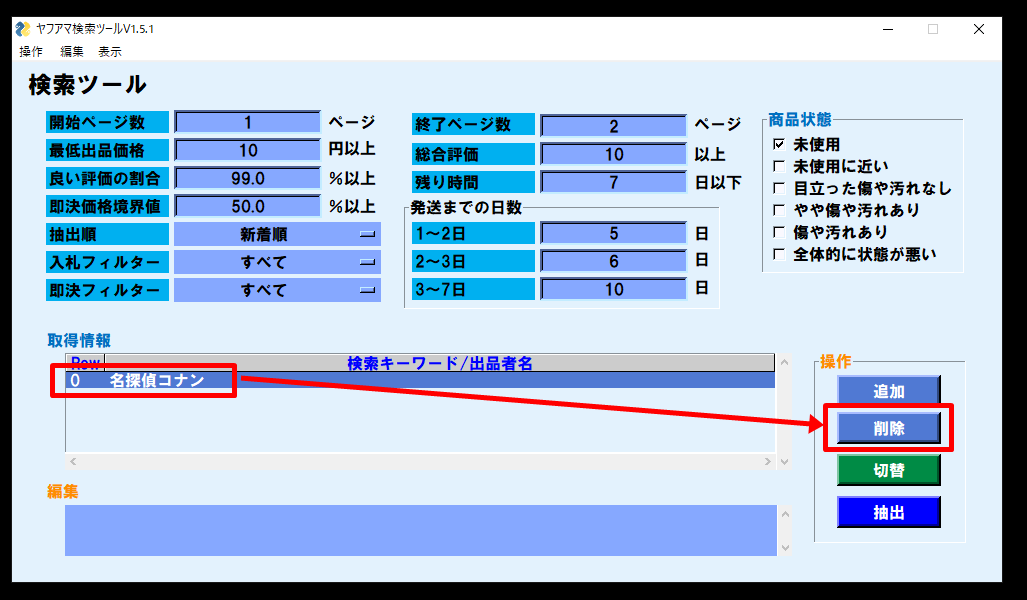
設定を変えて再度出品までのプロセスを行ってみましょう。
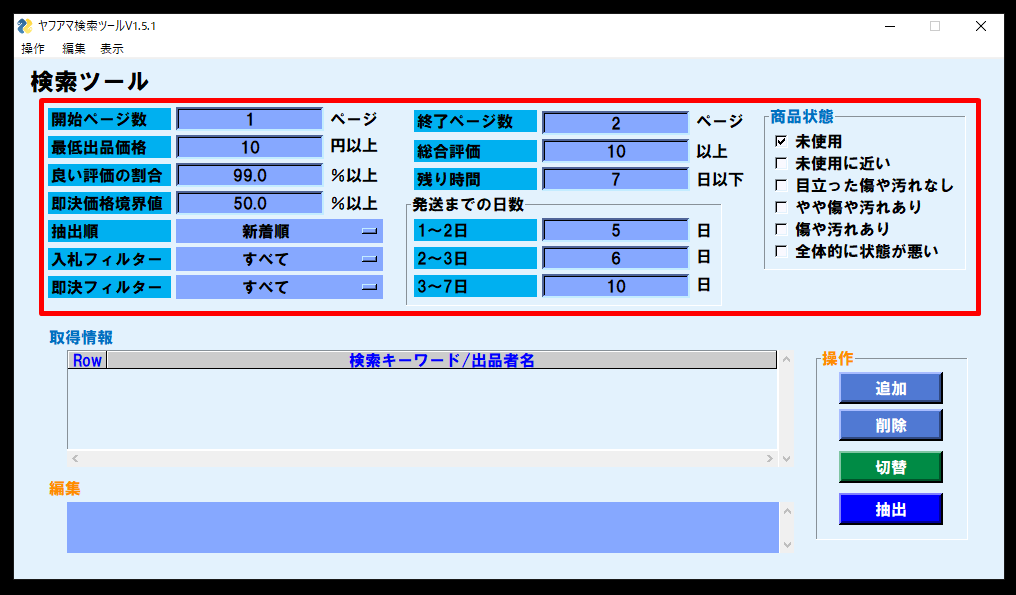
【在庫管理機能】
出品した商品は日々オークションの状況が変わりますので、在庫管理が必要です。
まずは事前に「出品レポート」を準備していただきます。
これは、Amazonに今出品している商品の一覧表みたいなものです。
こちらの情報をもとに出品中の商品の全オークションを自動でチェックしていきます。
セラーセントラルの「在庫」→「出品レポート」ページを開き、「レポートをリクエスト」ボタンを押します。
1~2分ほどでレポートが生成されますので、ダウンロードします。(1分したらページを更新してみてください。)
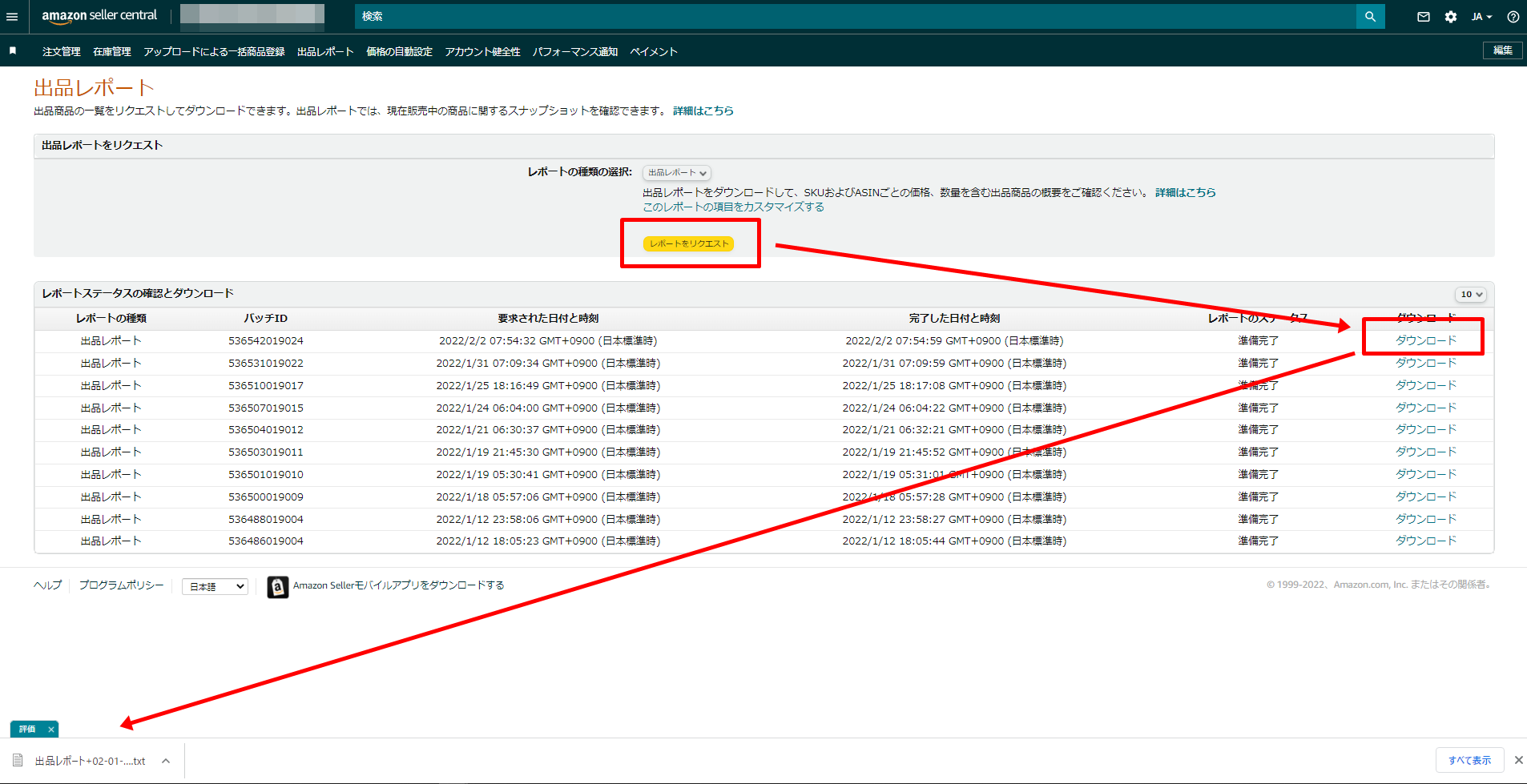
ダウンロードできたら、次に進みます。
ツールのトップページの「切替」ボタンを押します。
「YES」を選択すると、在庫管理ツールが開きます。
「読込」ボタンを押すとファイル選択画面が表示されるので、先ほどダウンロードした「出品レポート」を選択してください。
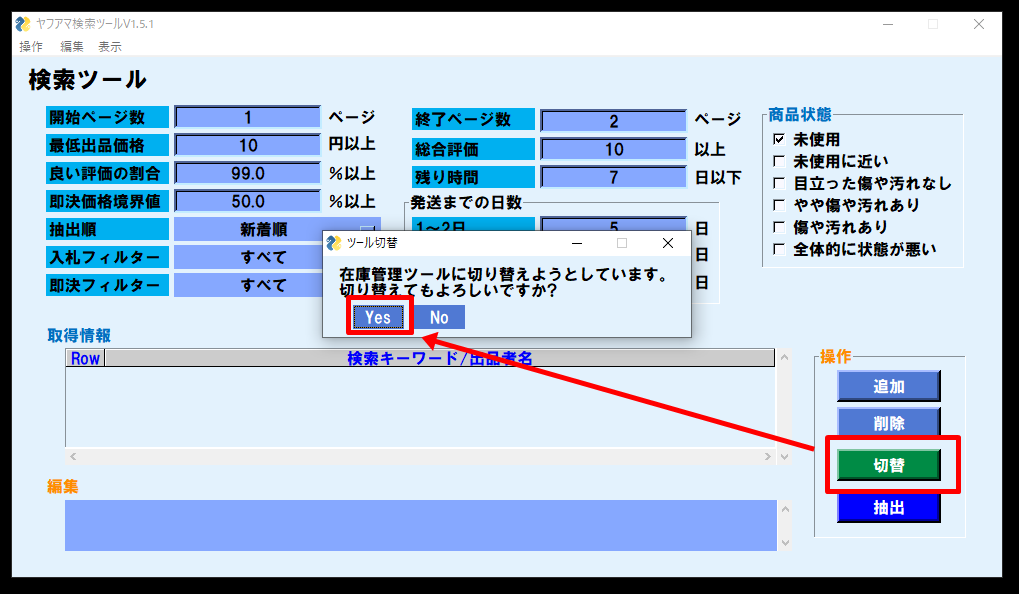
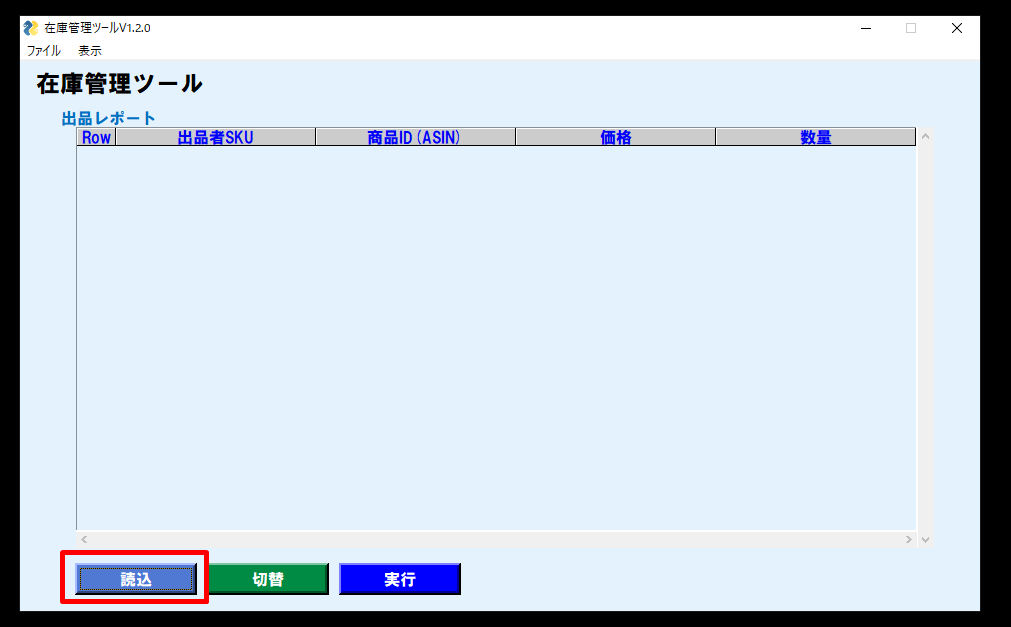
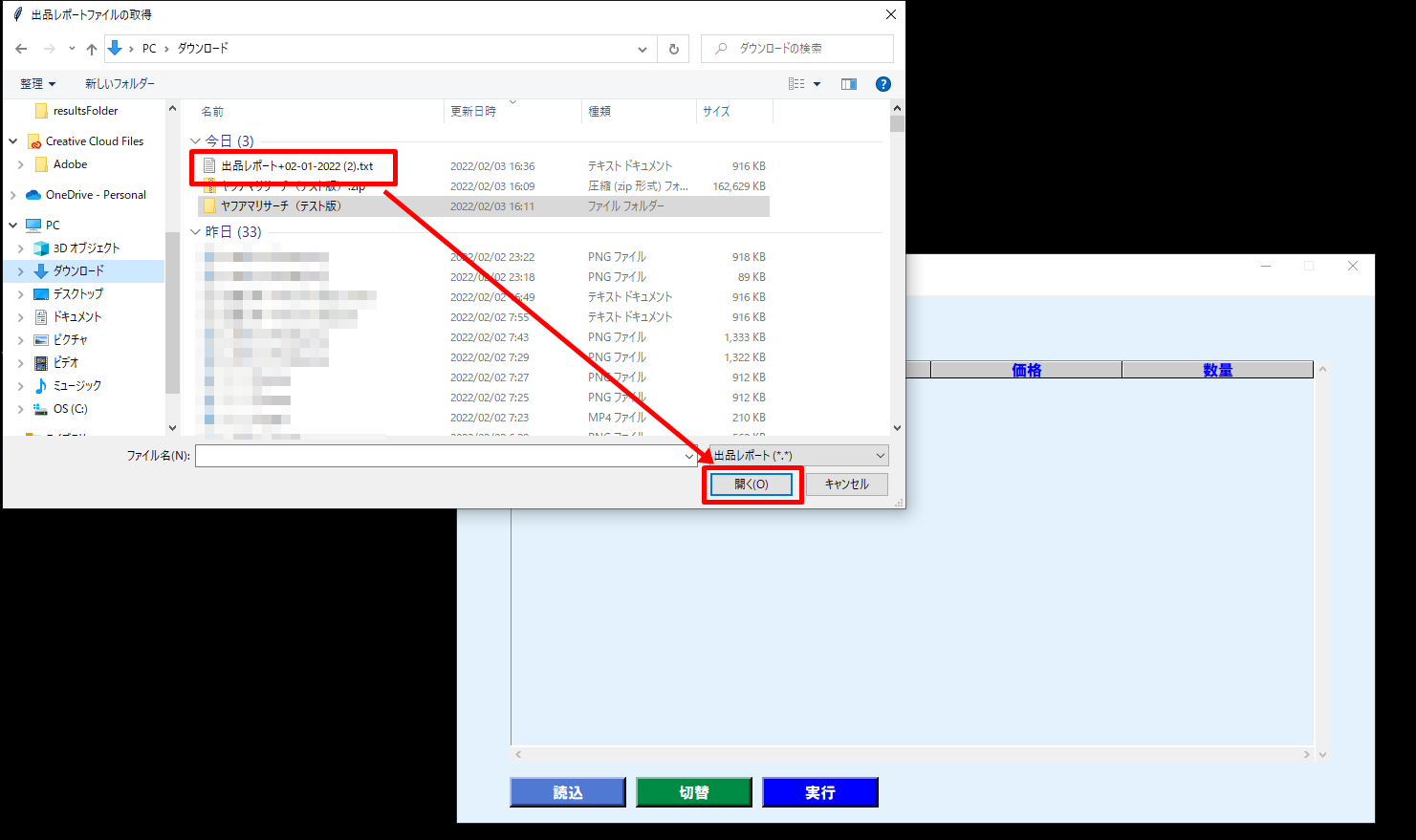
読込が完了したら、「実行」ボタンを押します。
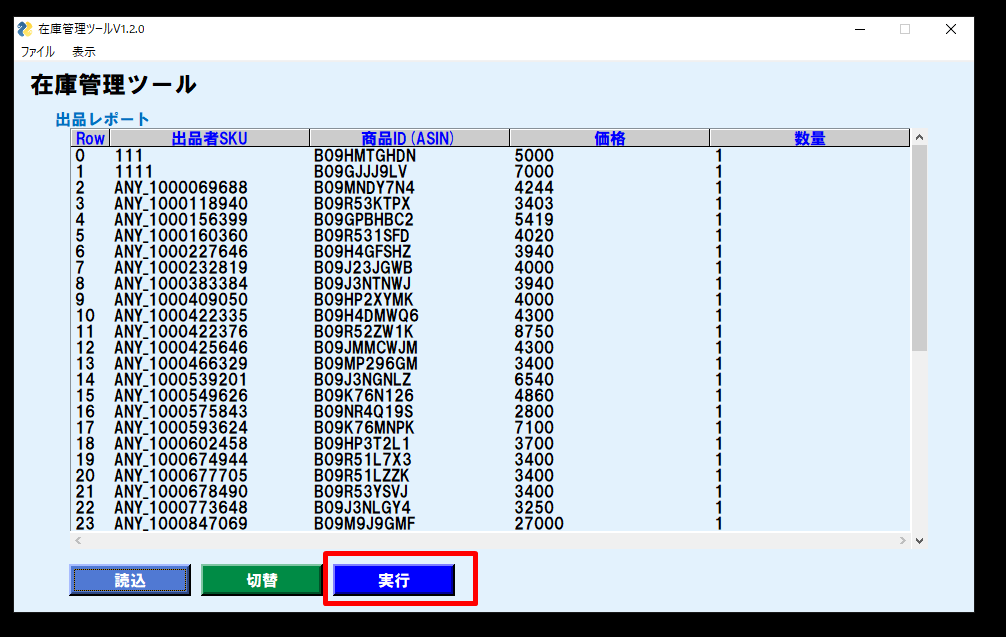
ツールが動き出します。
終了するまで少々お待ちください。
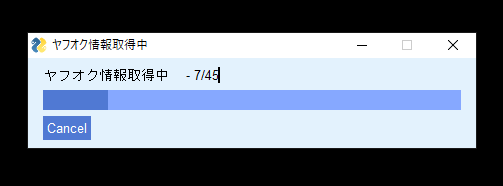
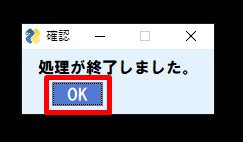
終了したら、ツールの左上の「表示」→「出稿ファイル」を選択します。
ファイルの選択画面が表示されるので、最新の「Amazon更新」ファイルを選択しましょう。
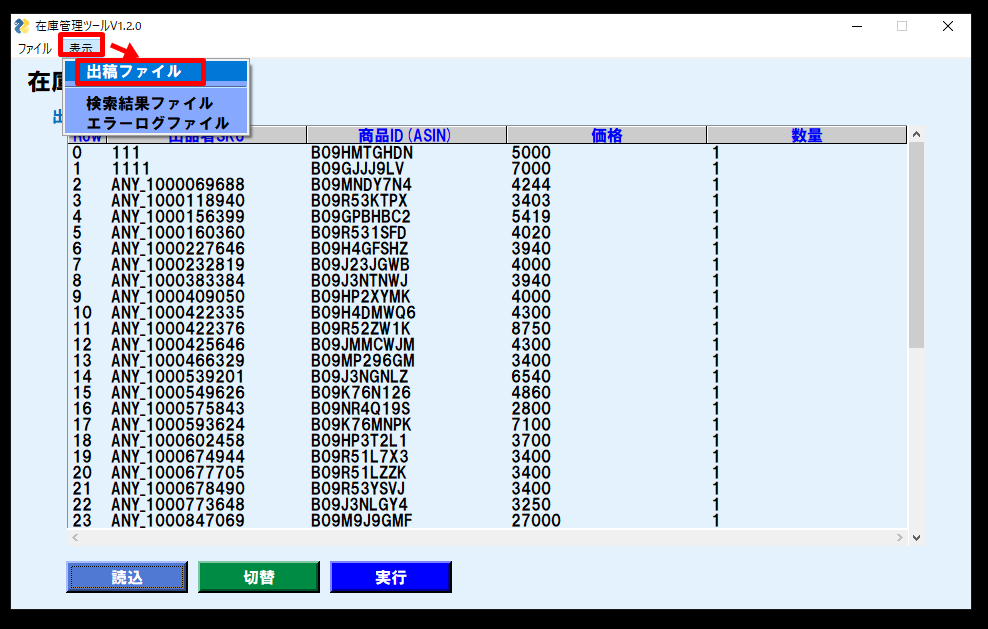
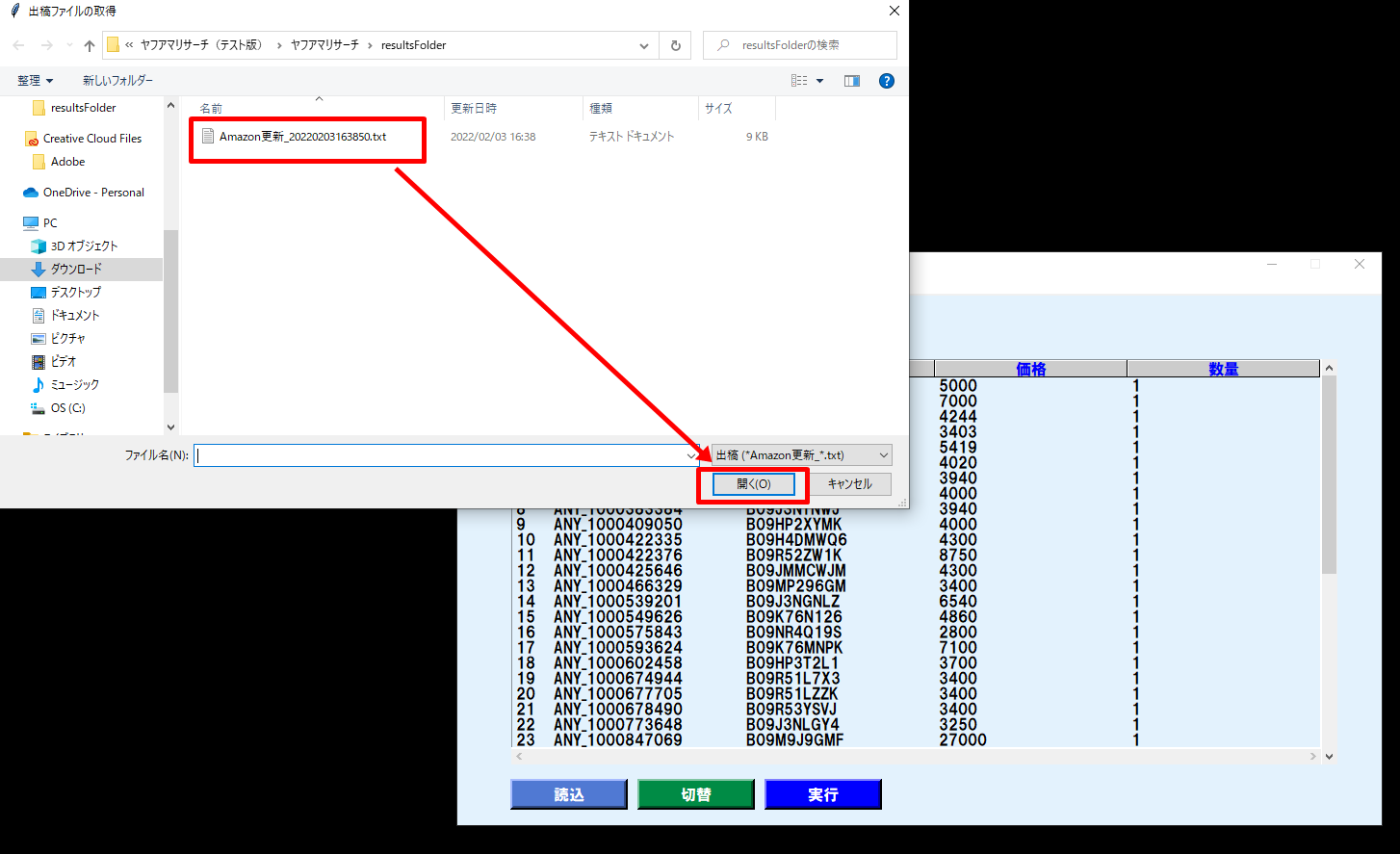
すると、在庫管理結果が表示されます。
「Delete」と書かれた商品は、オークションが終了してしまっているのもなので出品を削除します。
「PatialUpdate」と書かれた商品は、ヤフオクの価格が変動している商品ですので、ヤフオク価格に合わせた販売価格に調整されます。
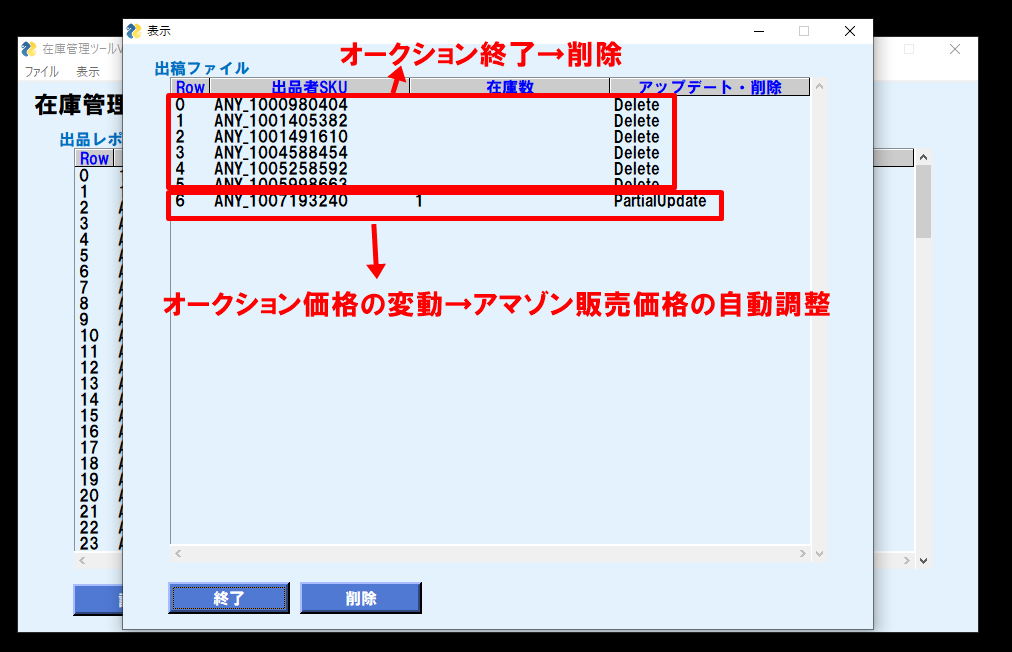
確認できましたら、Amazonにファイルをアップしていきます。
「Amazon更新」ファイルを、セラーセントラルの「アップロードによる一括商品登録」ページアップして、「テキスト」を選択して「アップロード」ボタンを押します。
※テスト版では、実際にはアップロードしないでください。
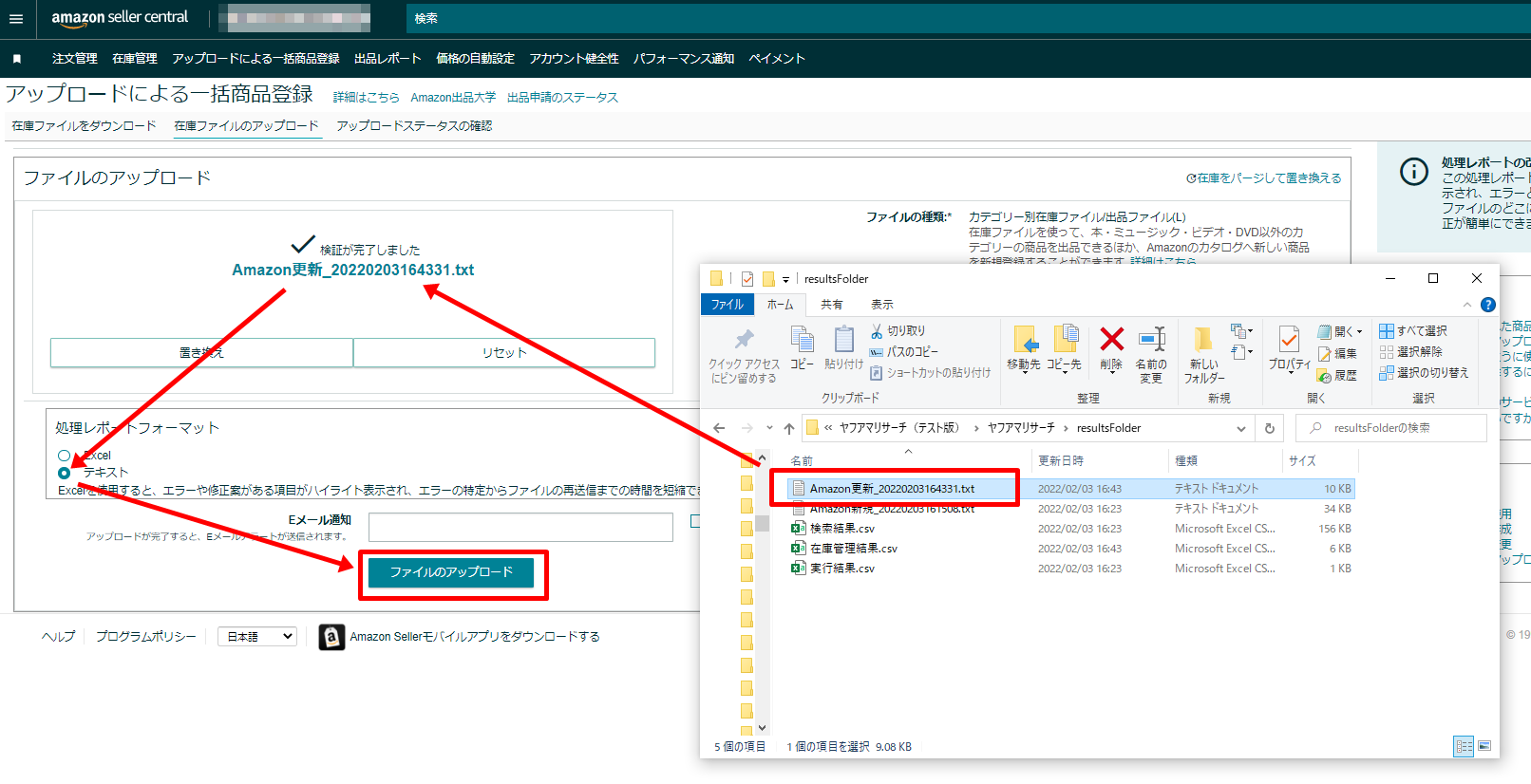
これで在庫管理が完了です。
スピードもわりと速いので、なるべくこまめに在庫管理を行っていきましょう。
【自動価格改定機能】
出品した商品ですが、最初は出品者が自分だけですが、時間が経つと他の出品者に相乗りされる可能性が高くなります。
あとから来た人に自分より安い価格で出品されると、商品が売れづらくなってしまいます。
こちらの自動価格改定をしておくことで、相乗りされても自動で最安値をキープすることができるようになります。
出品機能が正常に終了すると、ツールの「priceFolder」の中に「価格改定」ファイルが生成されます。
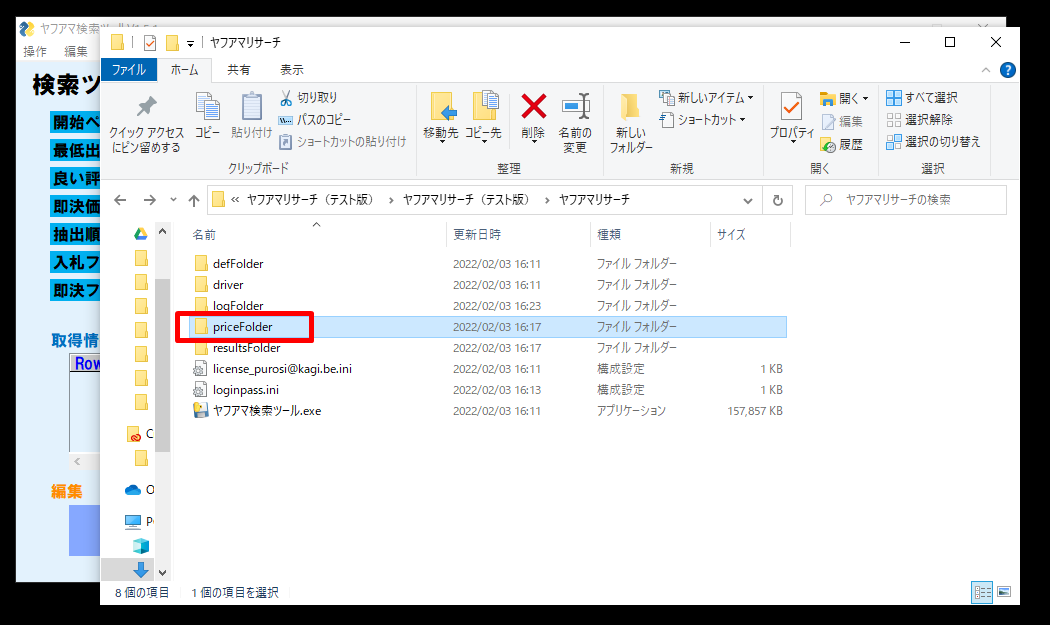
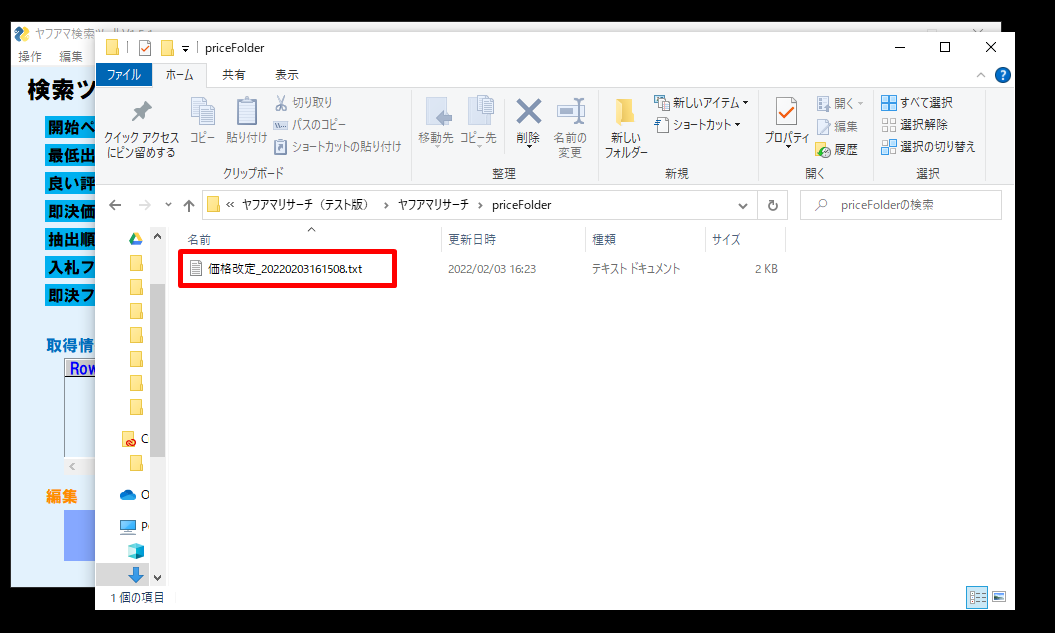
こちらをセラーセントラルの「価格の自動改訂」ページにアップしていただくと、出品した商品が自動で価格改定されるようになります。
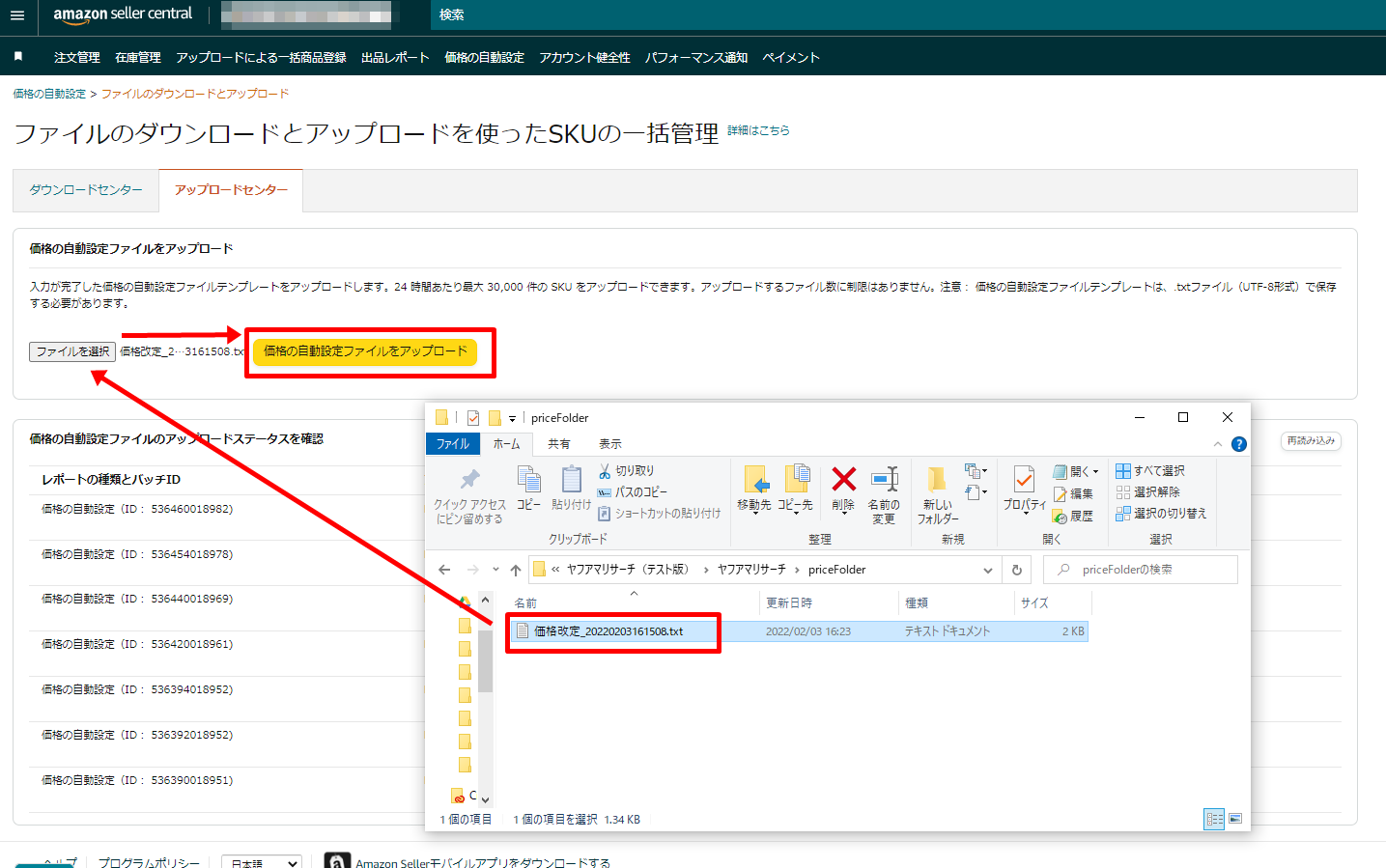
※この自動価格改定機能を使うには、セラーセントラル内である特定の「価格改定のルール」を作成していただく必要があります。
このルールの作成方法は、テスト終了後の本編にて解説しています。
【重複を防ぐ機能】
一度出品した商品を再度出品しないように、出品したヤフオクのオークションIDをメモリしています。
こちらは特に何かしていただく必要はりませんが、頭に入れておいてください。
ツールの「defFolder」内の「オークションID」ファイルに、現在出品中のヤフオク商品のオークションIDが格納されています。
こちらは在庫管理ツールを回していただくと、「出品レポート」から自動で商品情報を取得して、入力されるようになっております。
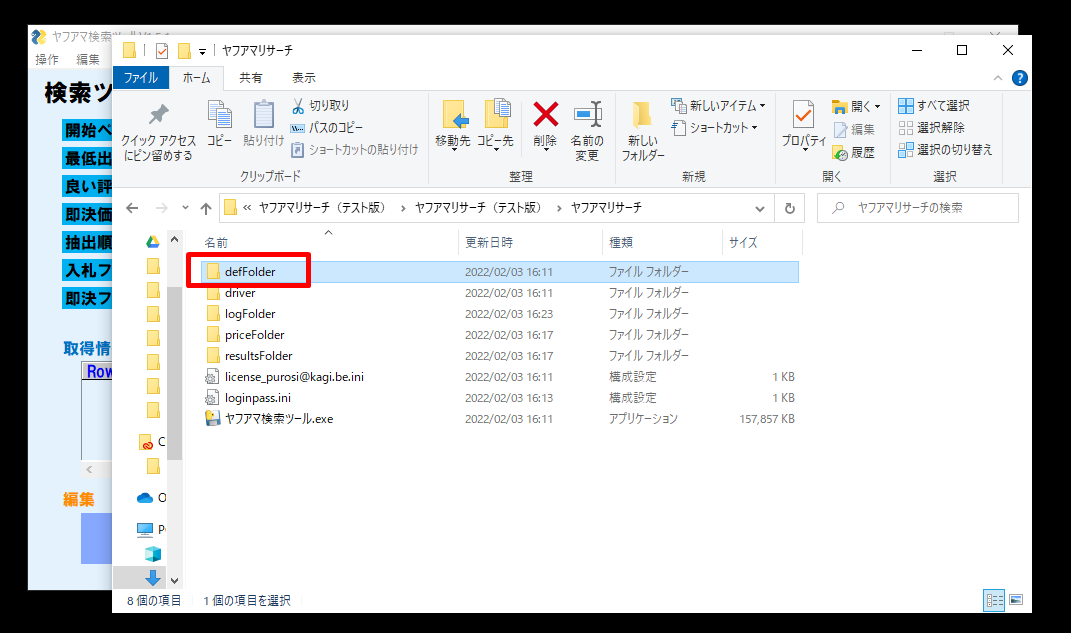
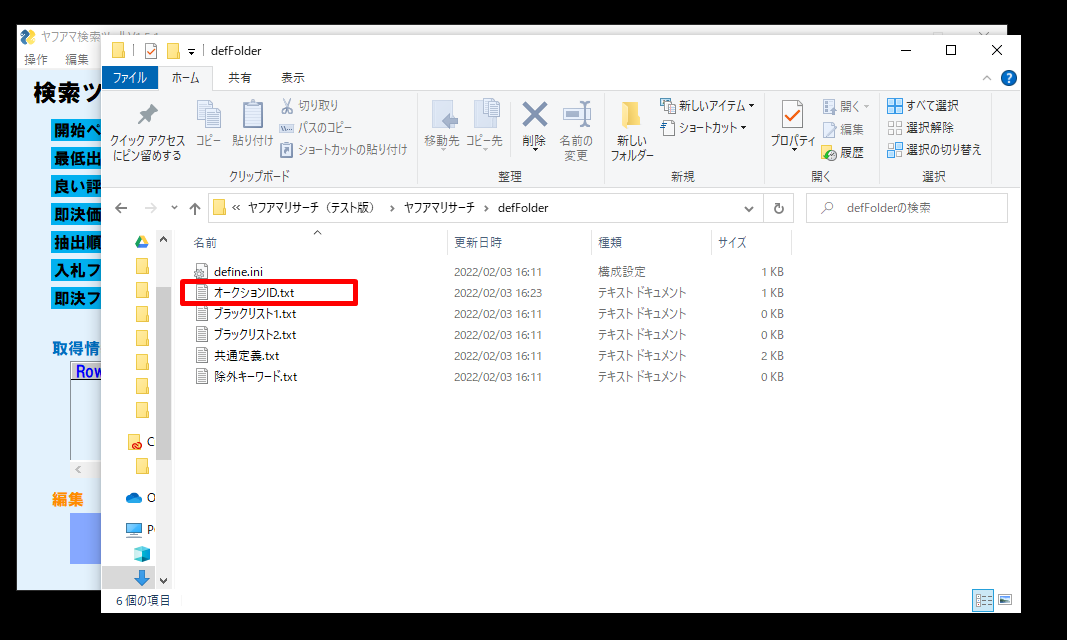
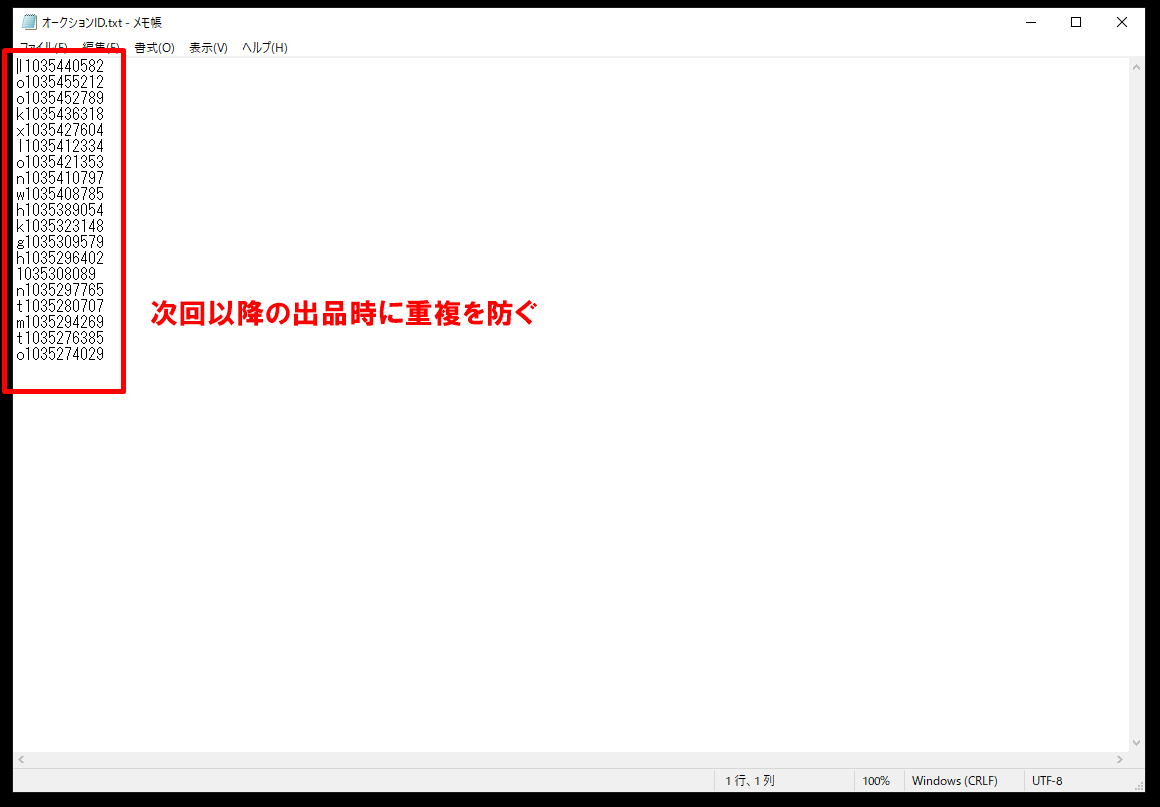
【エラーが発生したら】
ツールはパソコンにダウンロードしてご利用いただく形式ですので、パソコンの動作環境やWi-Fi環境によって人それぞれに別のエラーが発生します。
もしエラーが発生した場合は、ツールの「logFolder」内の「errFile」をメールに添付して、下記メールアドレスまでご連絡ください。
このファイルにエラーの原因が記載されていますので、必ずお問い合わせの際はこのファイルを添付していただきますようよろしくお願いいたします。
Mail:mail@a-pj.com